Como baixar mapas off-line no Apple Maps – tudo o que você precisa saber
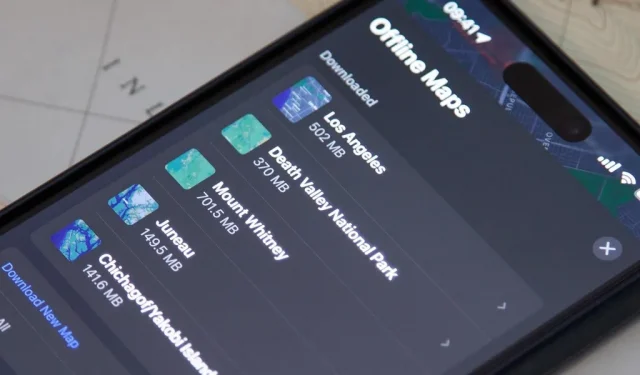
Os mapas off-line ajudam você a se locomover em uma área desconhecida sempre que você antecipar uma recepção de celular ruim e nenhuma conectividade com a Internet. O Google Maps e outros aplicativos de mapas já têm mapas off-line há algum tempo. Mas o Apple Maps tinha apenas uma solução alternativa de cache pouco conhecida para produzir algo remotamente semelhante a mapas off-line completos – até agora.
A Apple finalmente nos oferece verdadeiros mapas offline no Apple Maps com iOS 17 e iPadOS 17 . Portanto, não há mais necessidade de usar um aplicativo de terceiros ou comprar um mapa em papel.
Se houver alguma chance de a área para a qual você está viajando ser uma zona morta onde você não conseguirá obter um sinal de Wi-Fi ou celular adequado, baixe um mapa off-line para a região. É ainda útil onde você mora, caso sua conexão de internet ou celular seja interrompida ao usar instruções passo a passo para dirigir, andar de bicicleta ou caminhar até um novo local – ele até salva informações de transporte público.
Os mapas off-line no Apple Maps para iPhone e iPad vêm com detalhes valiosos, como tempos estimados de chegada (ETAs) com base em dados históricos de tráfego e horas, classificações e outras informações para empresas, pontos de interesse e outros locais.
Baixando mapas off-line no iPhone ou iPad
Existem mais de uma maneira de baixar um mapa offline. Aqui estão algumas das opções disponíveis para você, e você pode usar qualquer uma delas, dependendo do que procura:
Opção 1: selecione um lugar
Selecione o nome de um lugar no mapa ou pesquise, toque em “Baixar” no cartão do lugar e aperte para dentro ou para fora no mapa para alterar a área selecionada. O tamanho do mapa aparece abaixo e será atualizado conforme a área selecionada for alterada. Toque em “Download” e você deverá retornar ao cartão de local onde poderá ver seu progresso.
Quando terminar, o botão “Download” se torna “Offline”, um atalho para o menu Mapas Offline (veja abaixo).
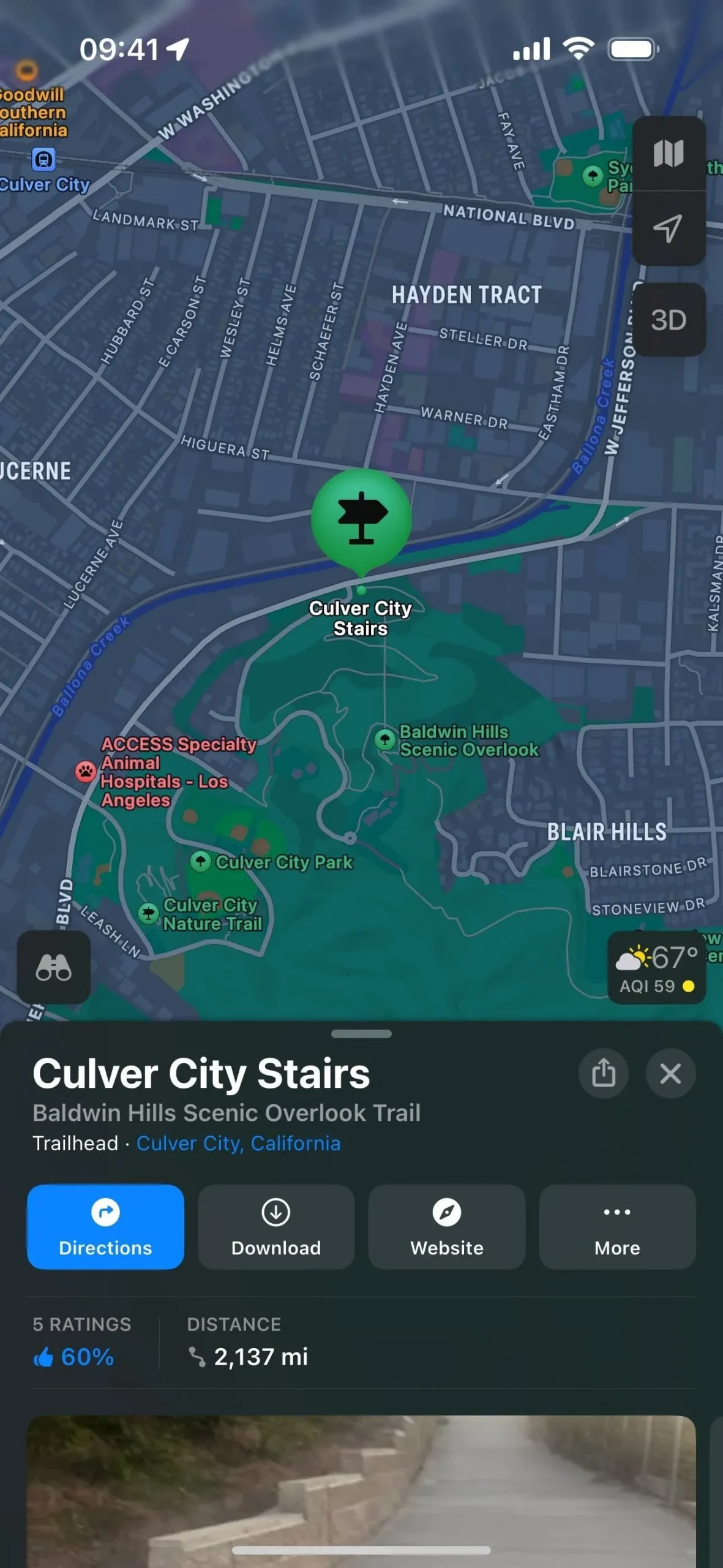
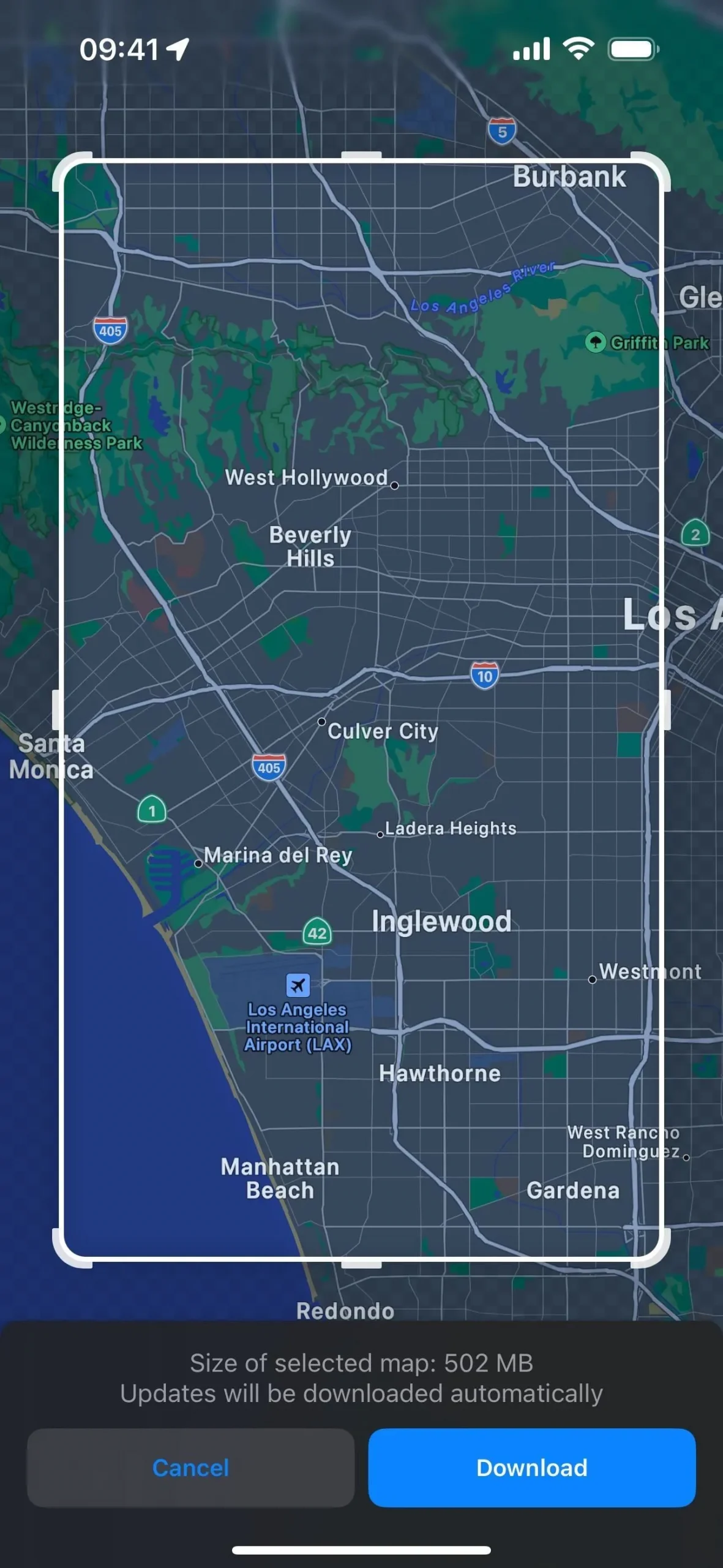
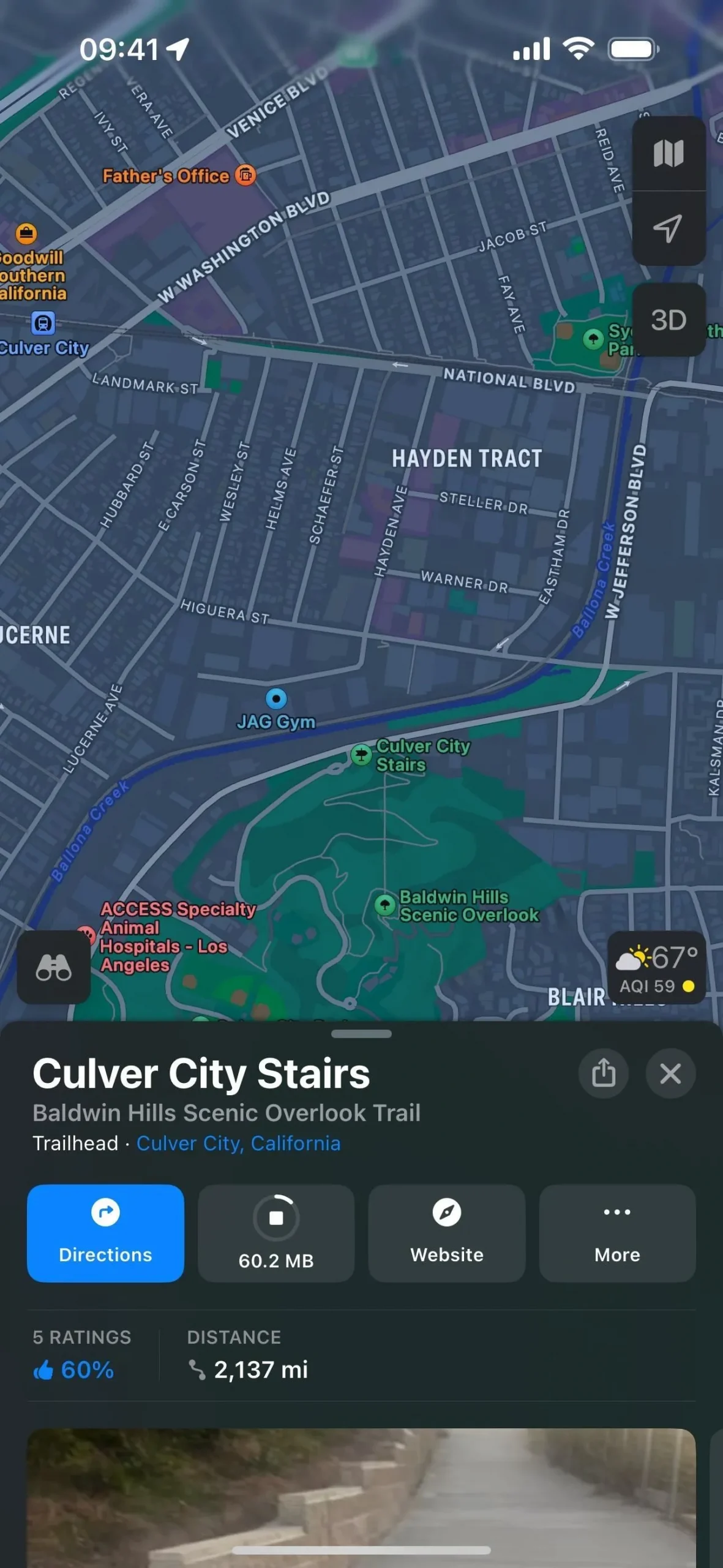
Opção 2: colocar um alfinete
Toque e segure no mapa para inserir um alfinete, toque em “Baixar” no cartão de local e aperte para dentro ou para fora no mapa para alterar a área selecionada. O tamanho do mapa aparece abaixo e será atualizado conforme a área selecionada for alterada. Toque em “Baixar” e o menu Mapas off-line aparecerá, onde você poderá ver o progresso e abrir o mapa off-line.
Quando você sai do menu Mapas off-line, o cartão de pin inserido pode mostrar o botão de atalho “Off-line”. Qualquer alfinete que você colocar dentro do perímetro de um mapa off-line deverá mostrar um botão “Off-line”. No entanto, às vezes você pode ver “Download”, onde você pode baixar outro mapa da área e encontrar o mapa off-line no menu Mapas off-line (veja abaixo).
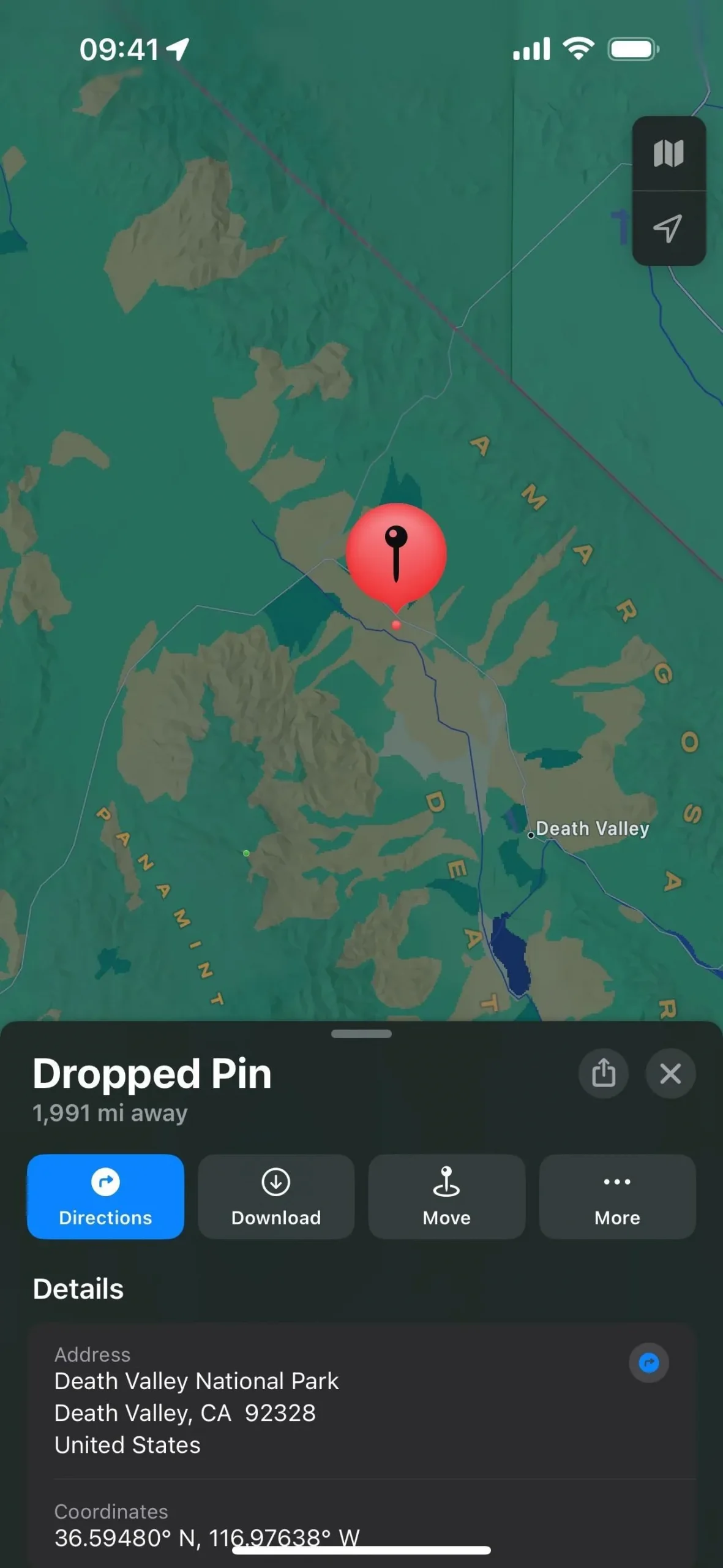
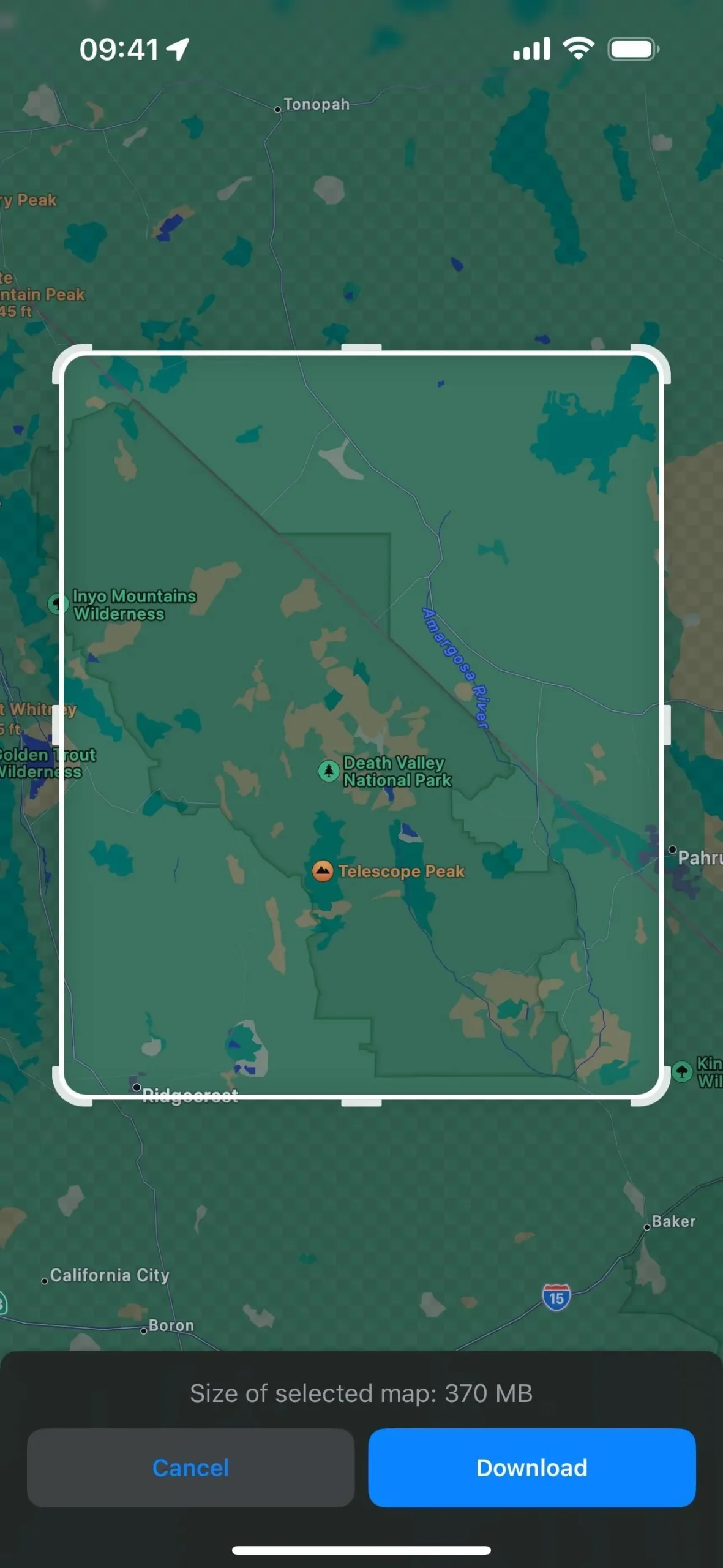
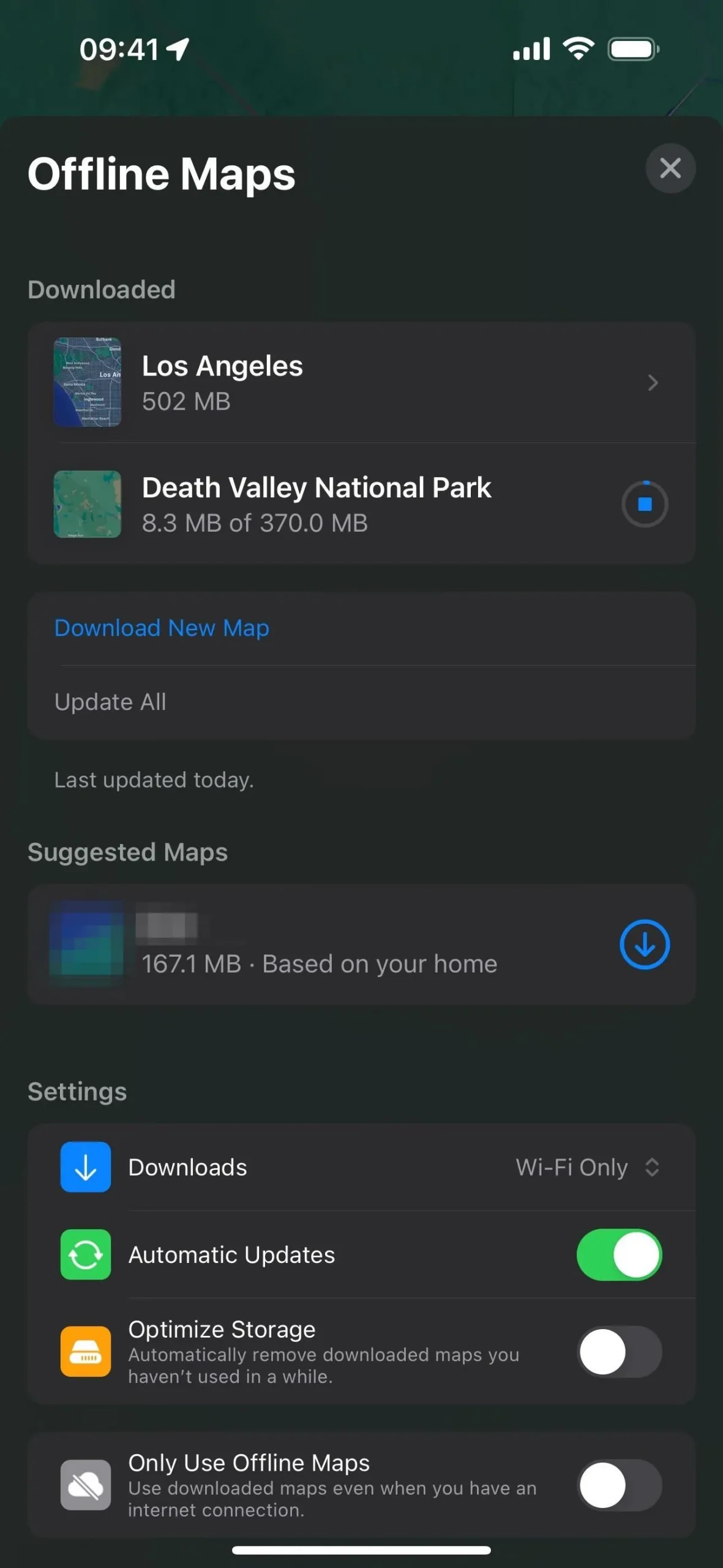
Opção 3: toque na foto ou nas iniciais do seu perfil
Toque na foto ou nas iniciais do seu contato ao lado do campo Pesquisar mapas, toque em “Mapas off-line” nas opções e escolha “Baixar novo mapa” no menu Mapas off-line.
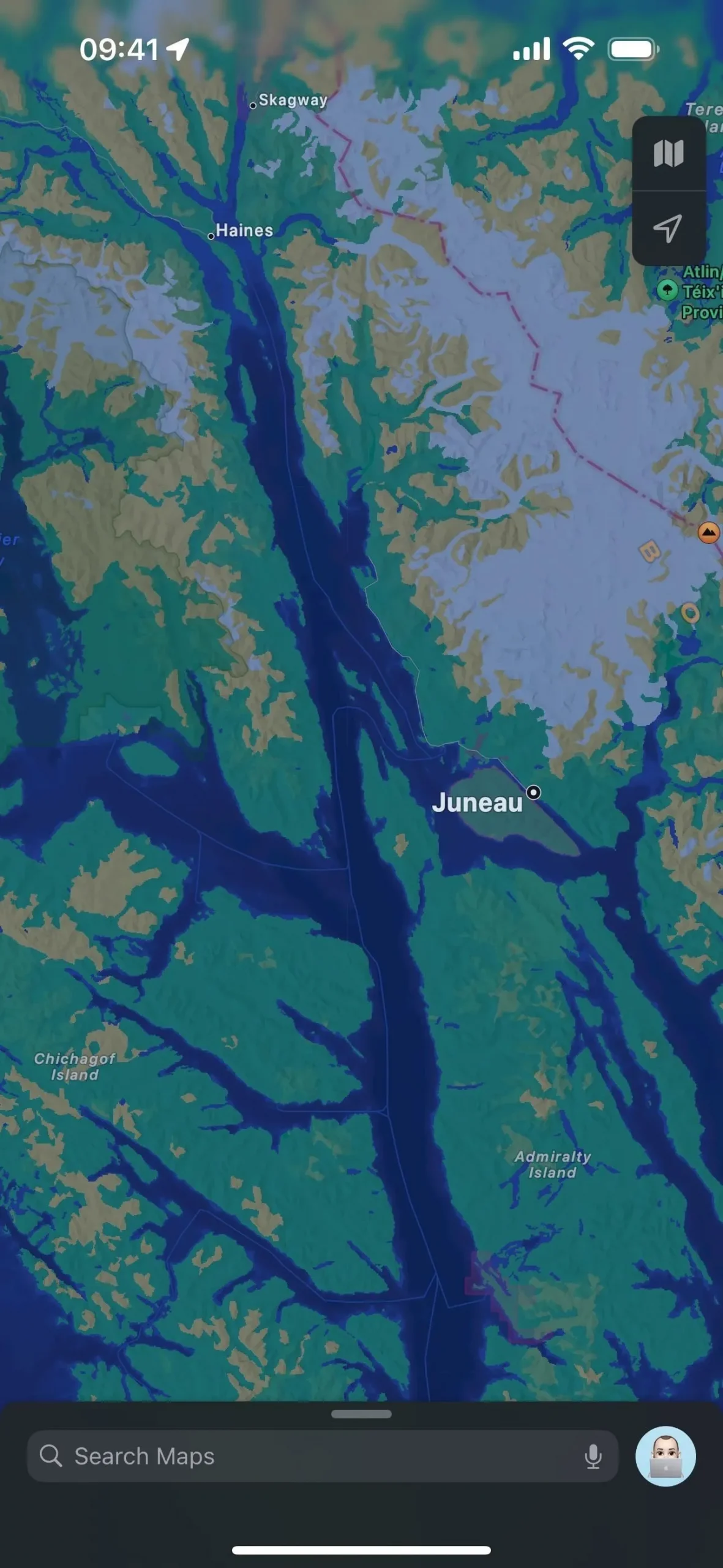
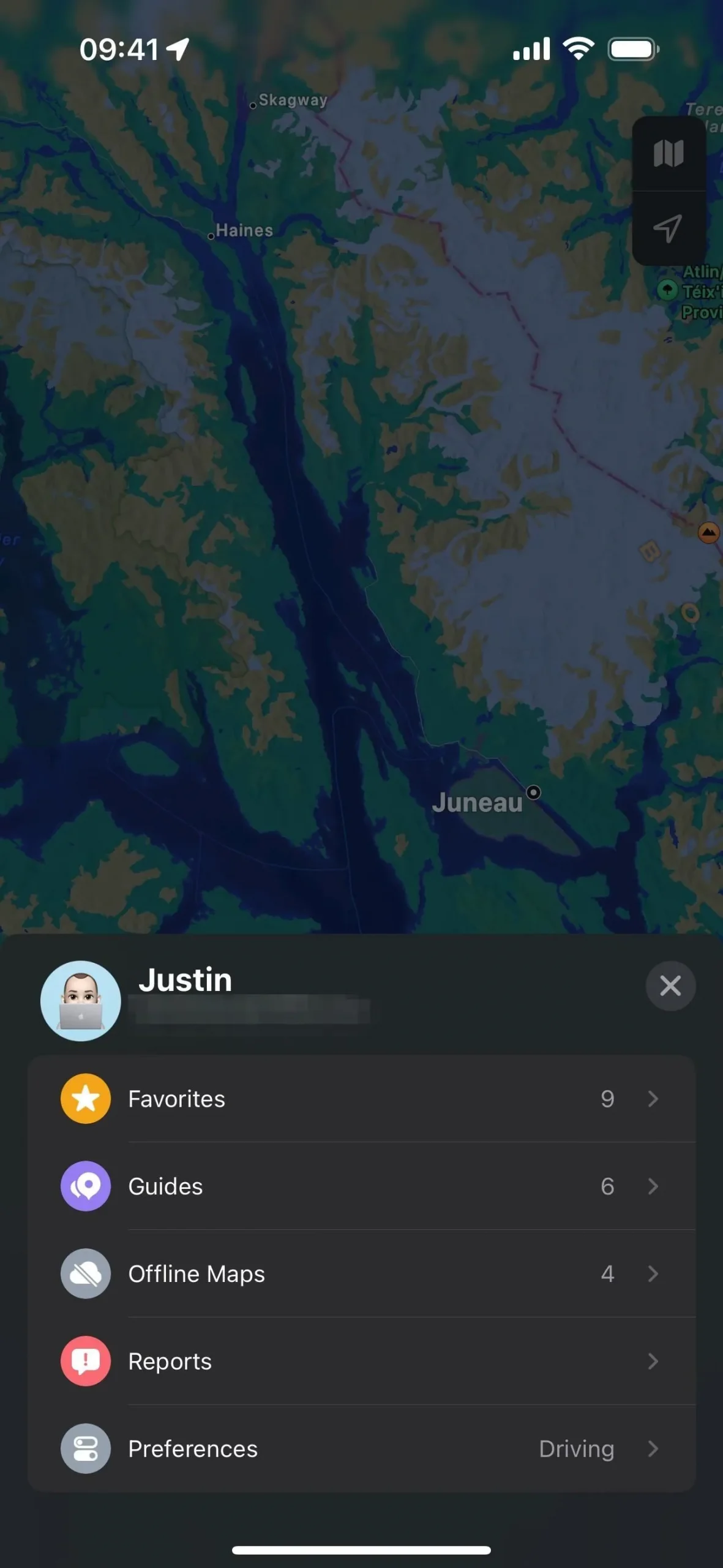
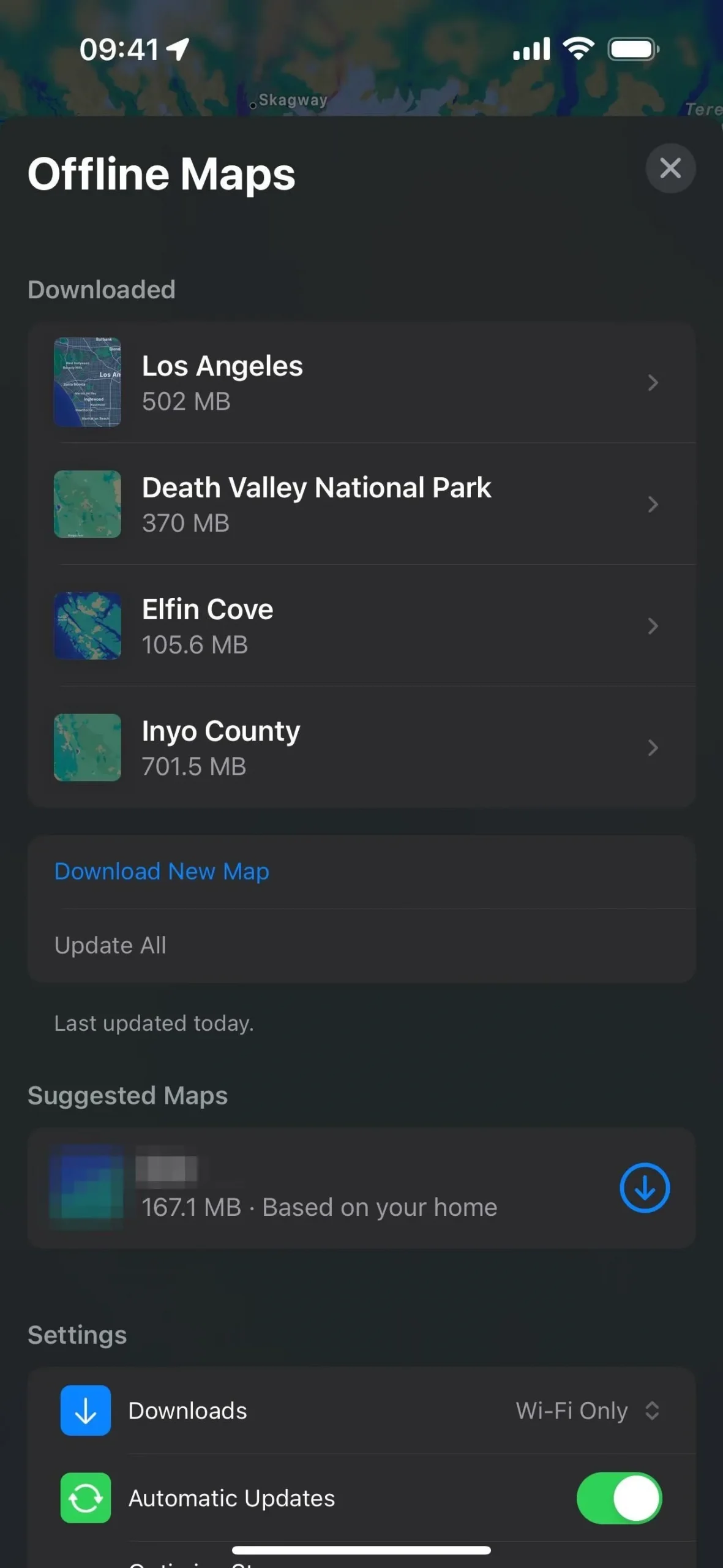
Pesquise um local e selecione-o nos resultados e, em seguida, aproxime ou afaste os dedos no mapa para alterar a área selecionada. O tamanho do mapa aparece abaixo e será atualizado conforme a área selecionada for alterada. Toque em “Baixar” e o menu Mapas off-line aparecerá, onde você poderá ver o progresso e abrir o mapa off-line.
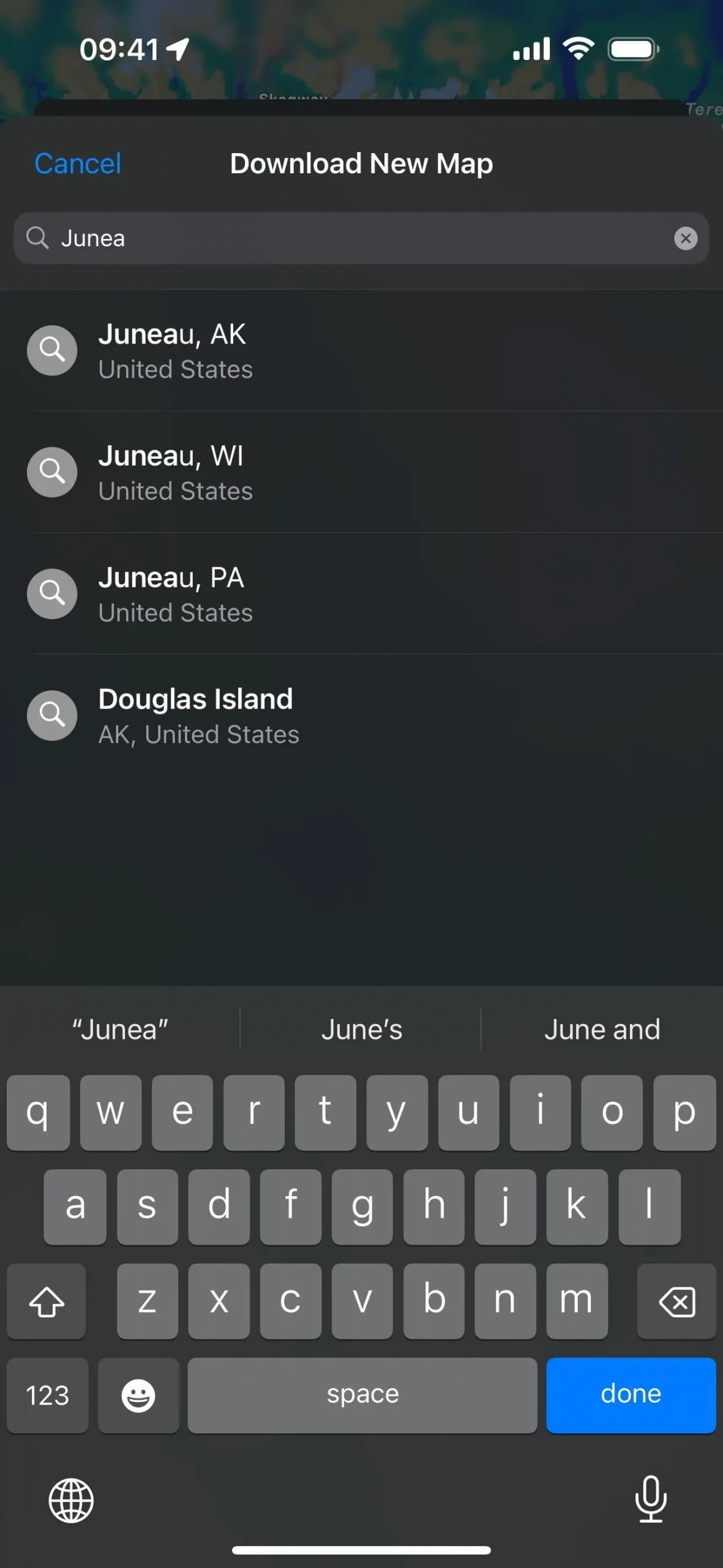
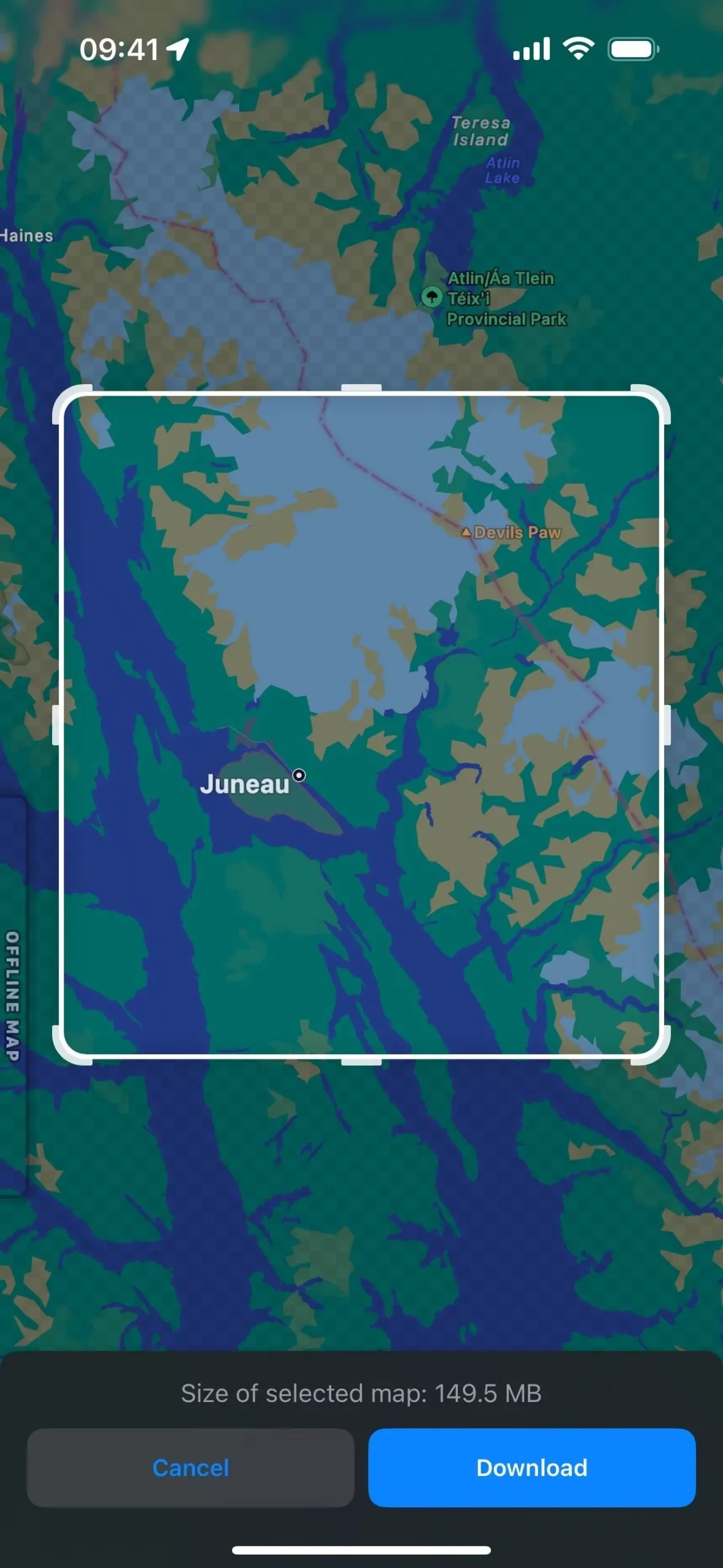
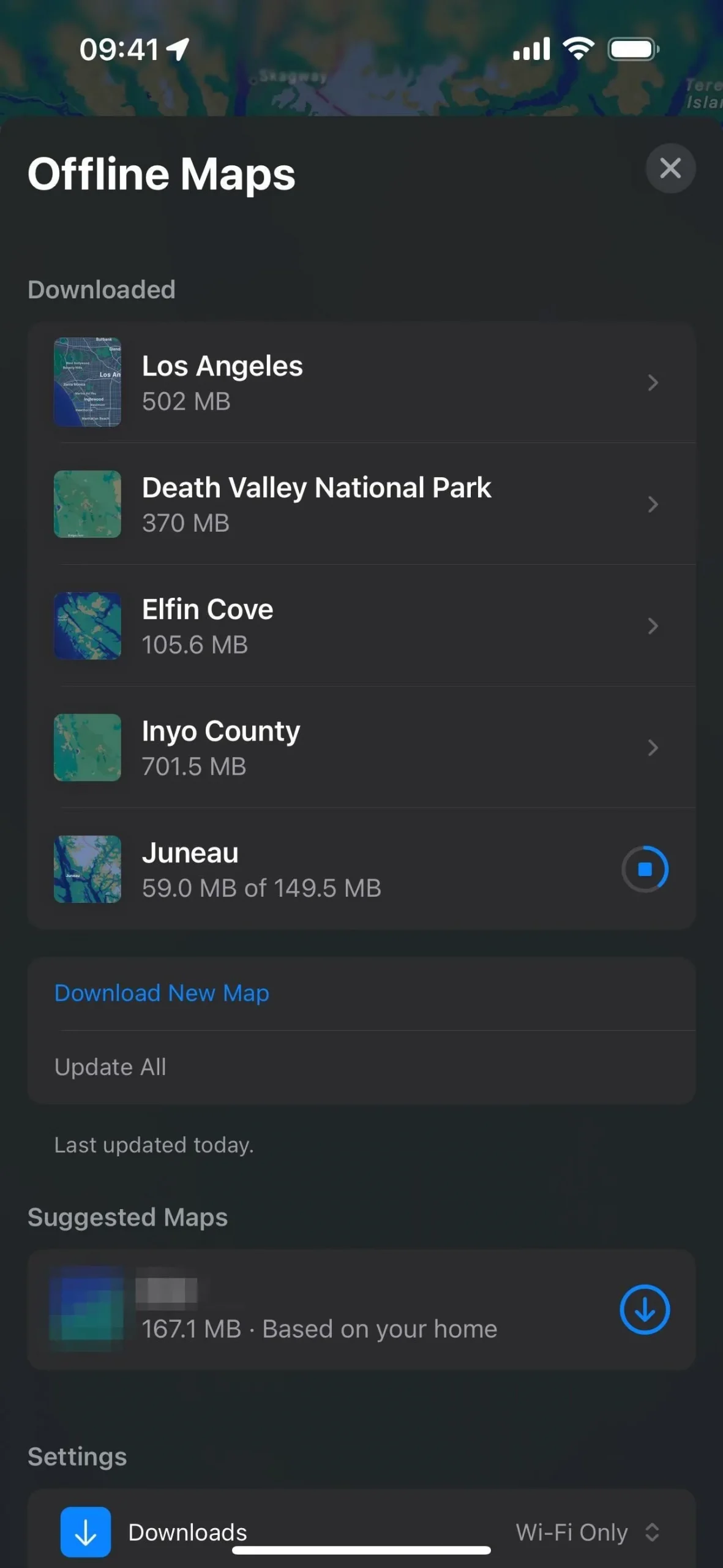
Opção 4: pergunte ao Siri
Você também pode pedir ao Siri para mostrar uma localização no mapa e tocar em “Baixar” quando o cartão do local aparecer. Como alternativa, toque no mapa no cartão de local e toque em “Baixar”. Em seguida, funciona como nas Opções 1–3, onde você ajusta a área selecionada e toca em “Baixar”.
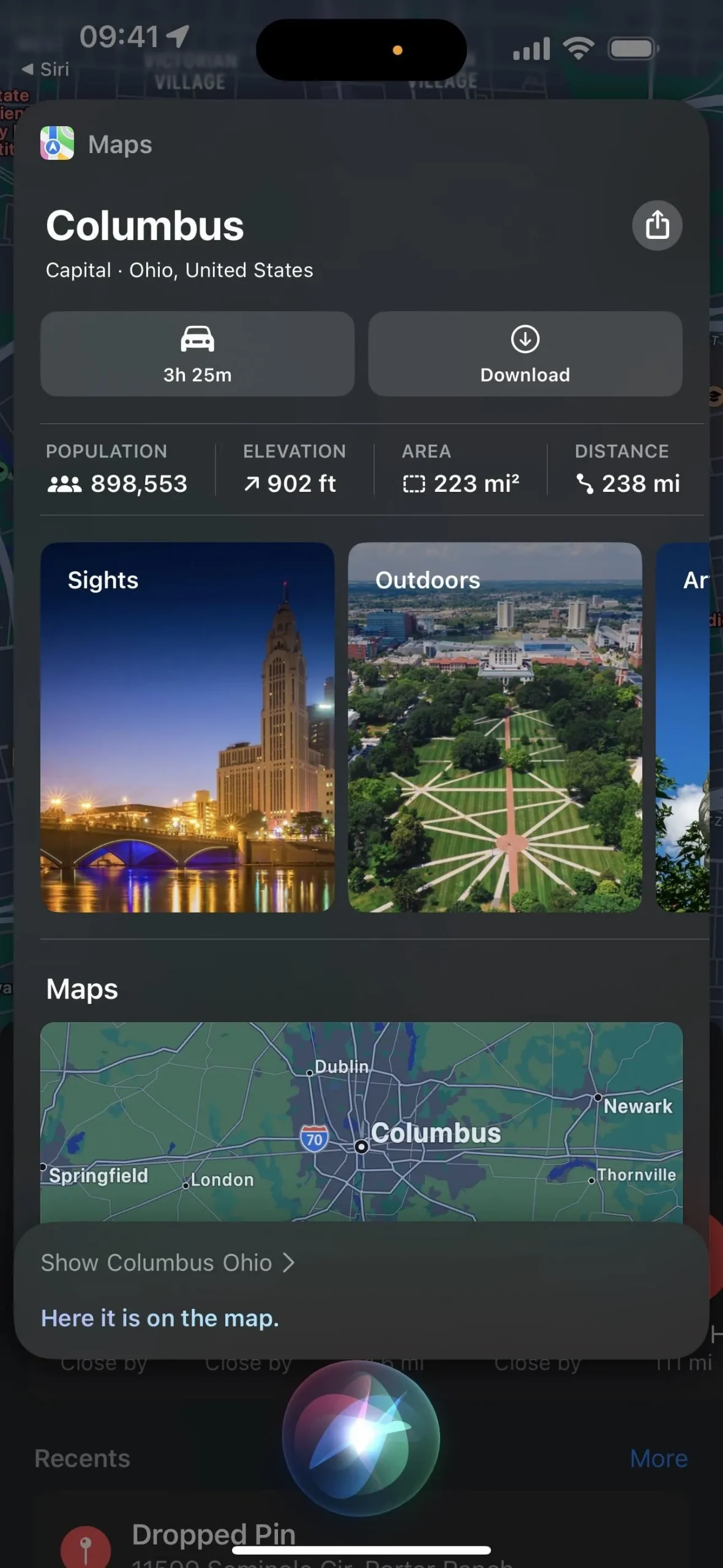
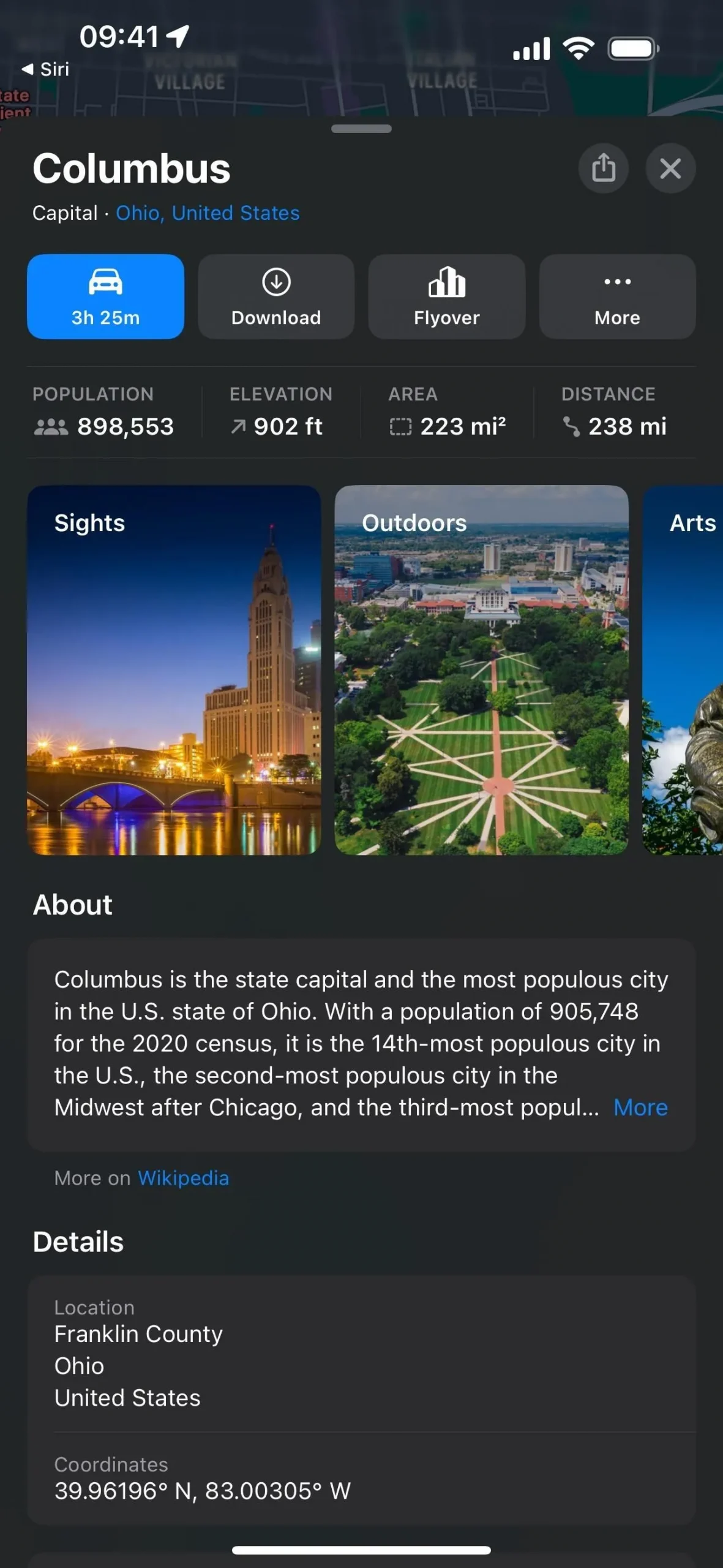
Encontrando seus mapas off-line
O processo é o mesmo da Opção 3 acima. Toque na foto ou nas iniciais do seu contato ao lado do campo Pesquisar mapas e toque em “Mapas off-line” nas opções. Você também pode acessar o menu Mapas off-line tocando em “Off-line” no cartão de um lugar (consulte a opção 1 acima), se ele estiver na área de um mapa baixado.
Isso mostrará todos os mapas off-line que você baixou.
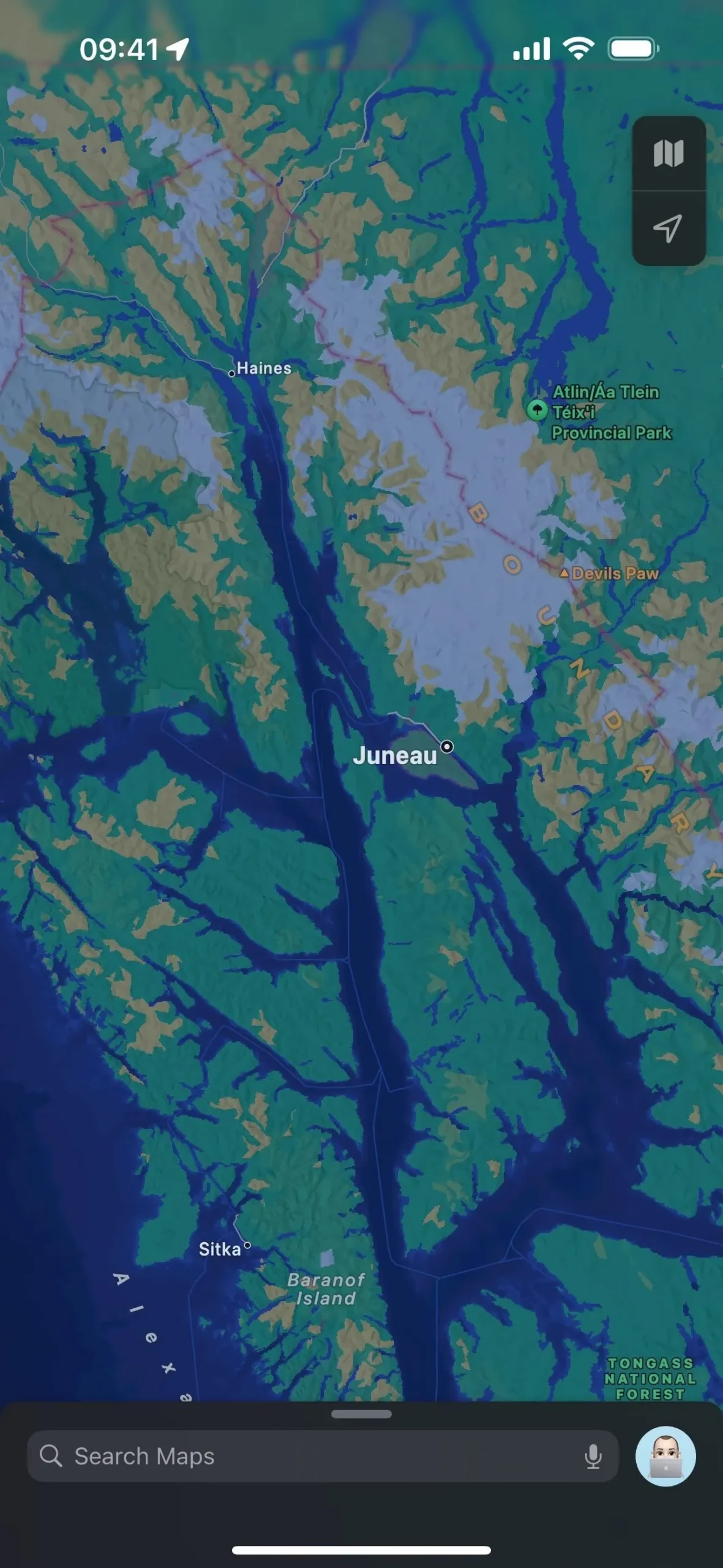
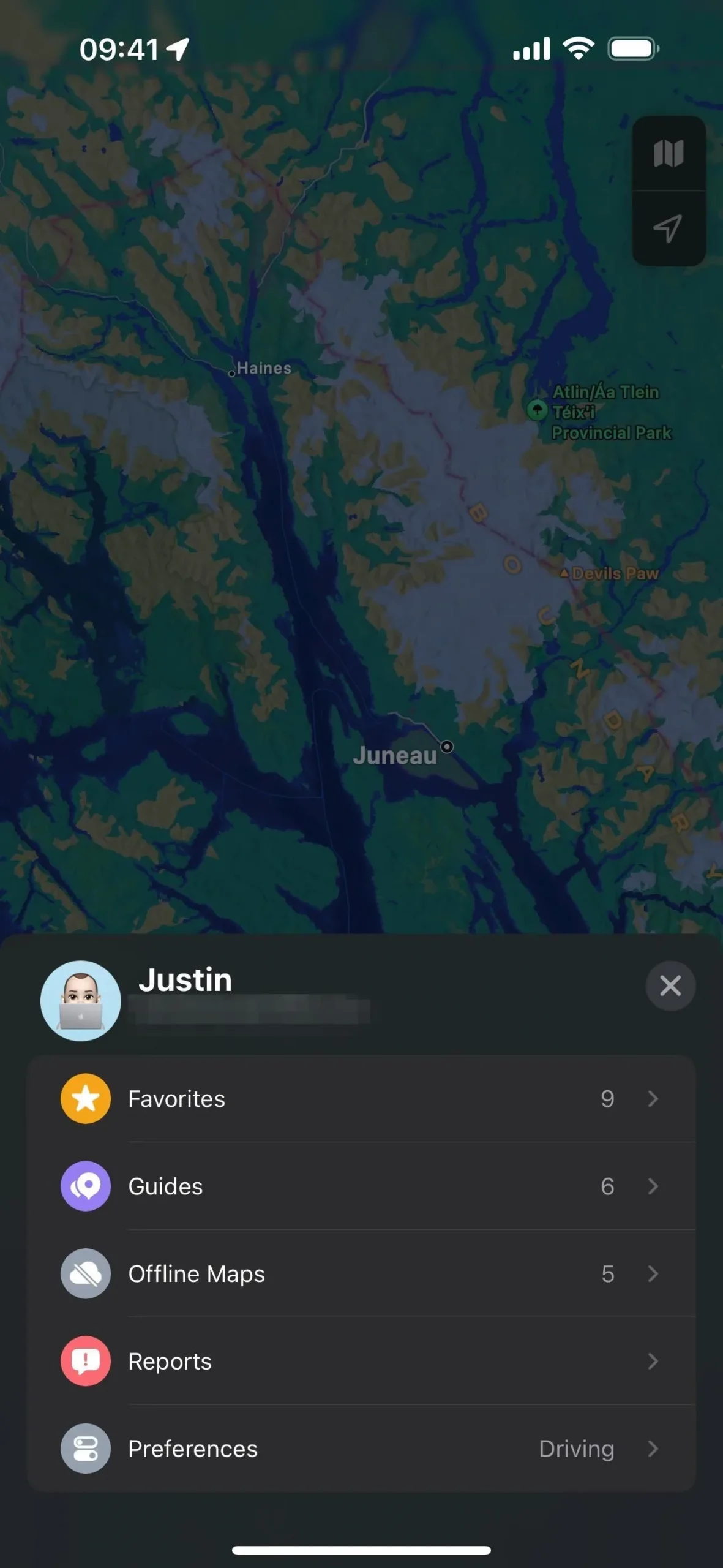
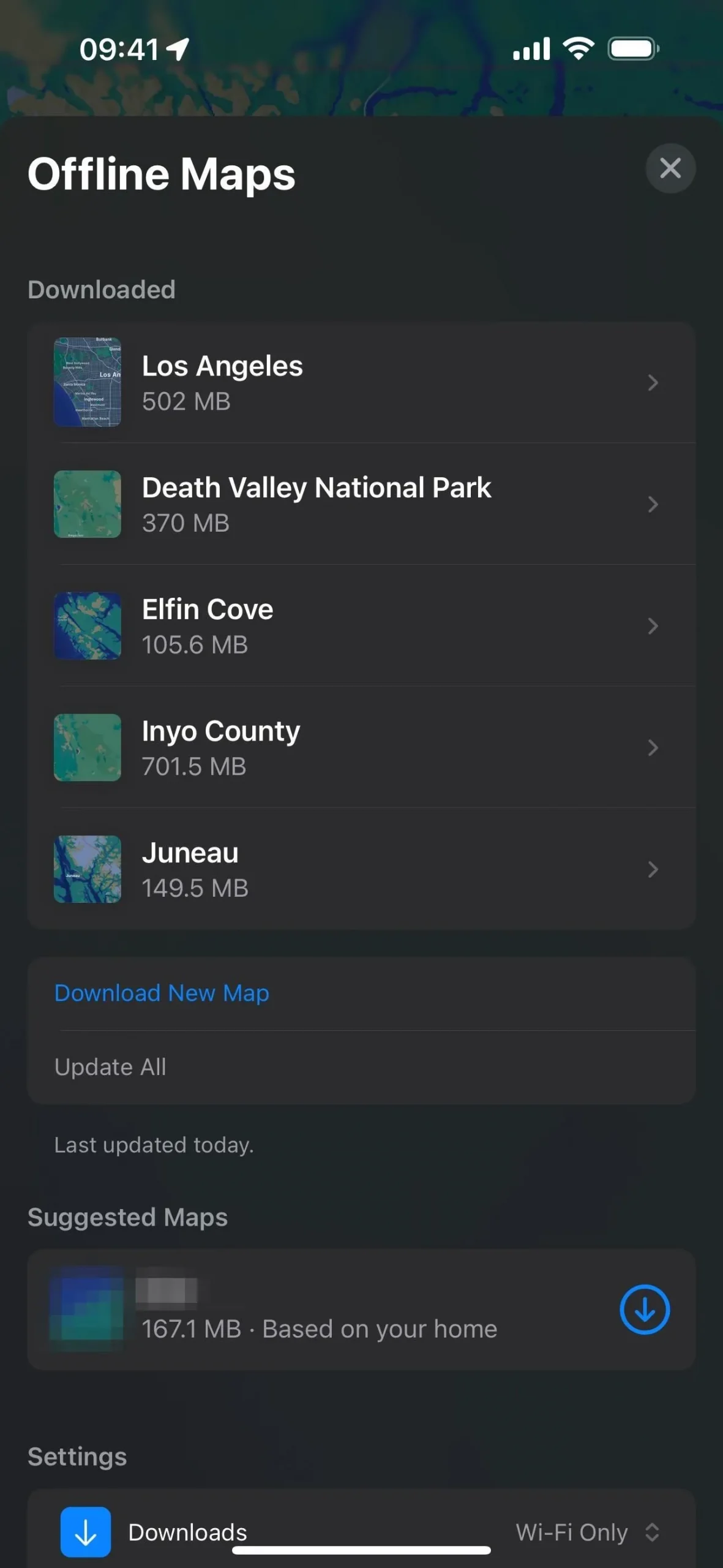
Você também pode ver os mapas baixados sempre que usar as opções 1 a 4 acima para baixar um mapa off-line. O Maps mostrará o perímetro de todos os mapas off-line já existentes na área para que você possa cancelar um novo ou ajustar a área selecionada para outra zona alvo.
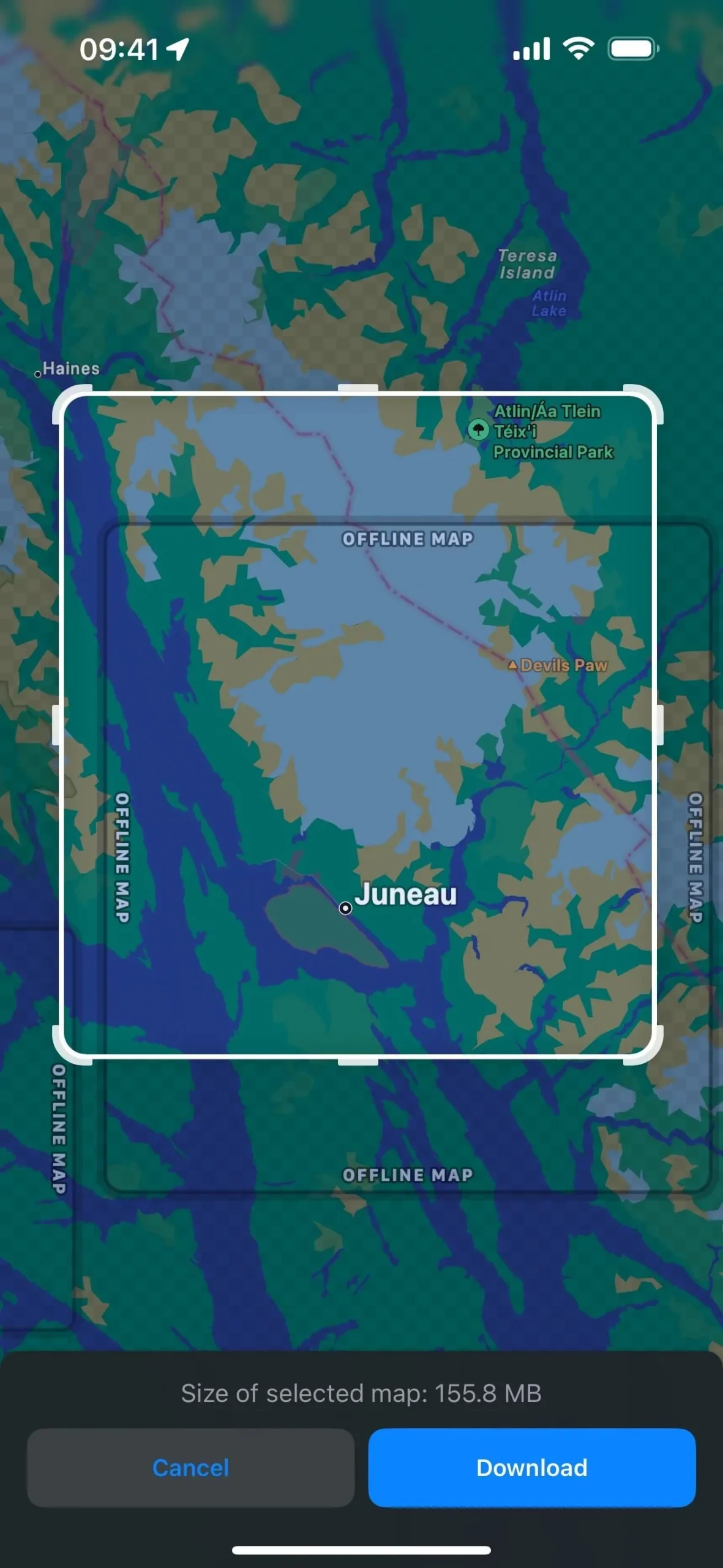
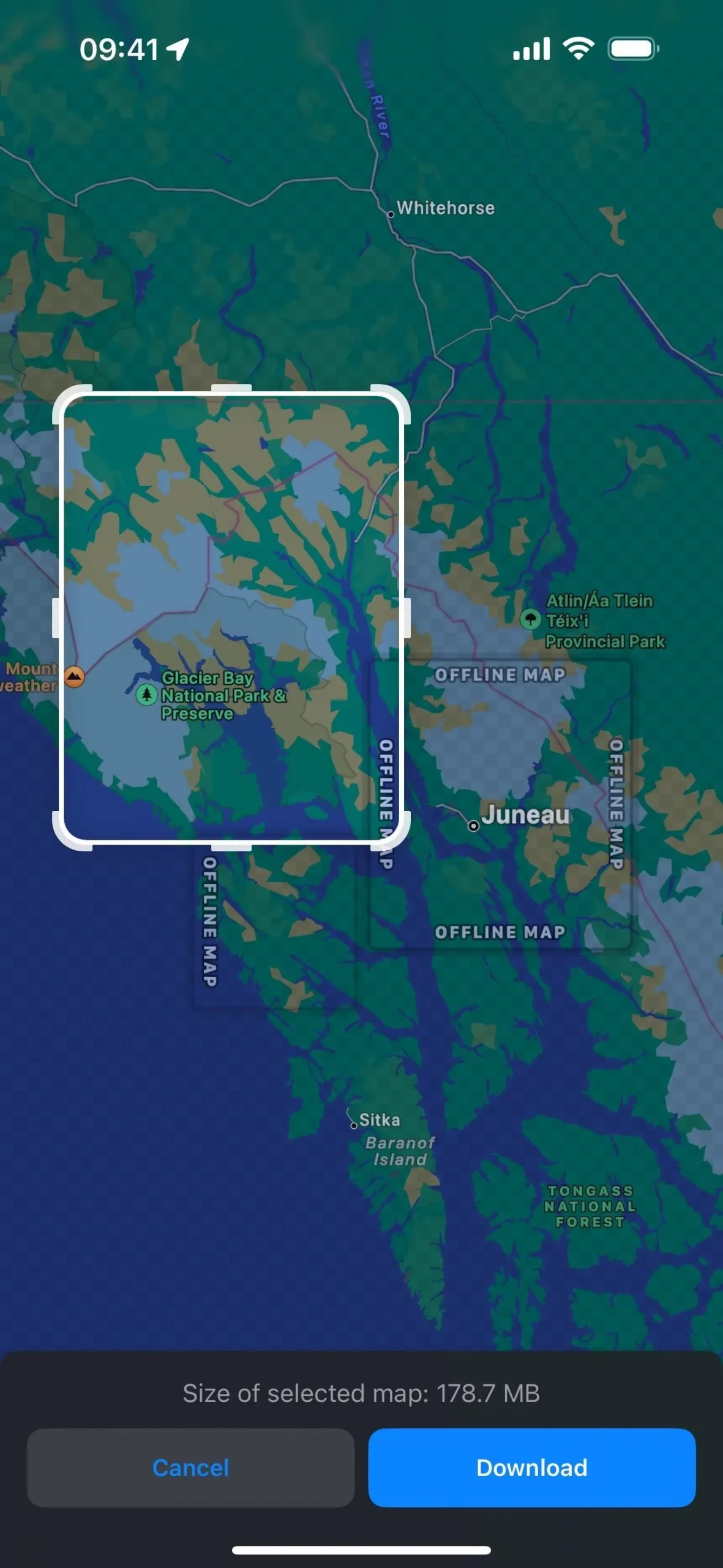
Redimensionando seus mapas offline
No menu Mapas off-line, toque no nome de qualquer mapa off-line para ver suas opções. Toque na visualização do mapa para reduzir, ampliar ou mover a área abrangida e, em seguida, clique em “Baixar” para atualizar o tamanho ou localização. Toque em “Concluído” para voltar ao menu Mapas off-line.
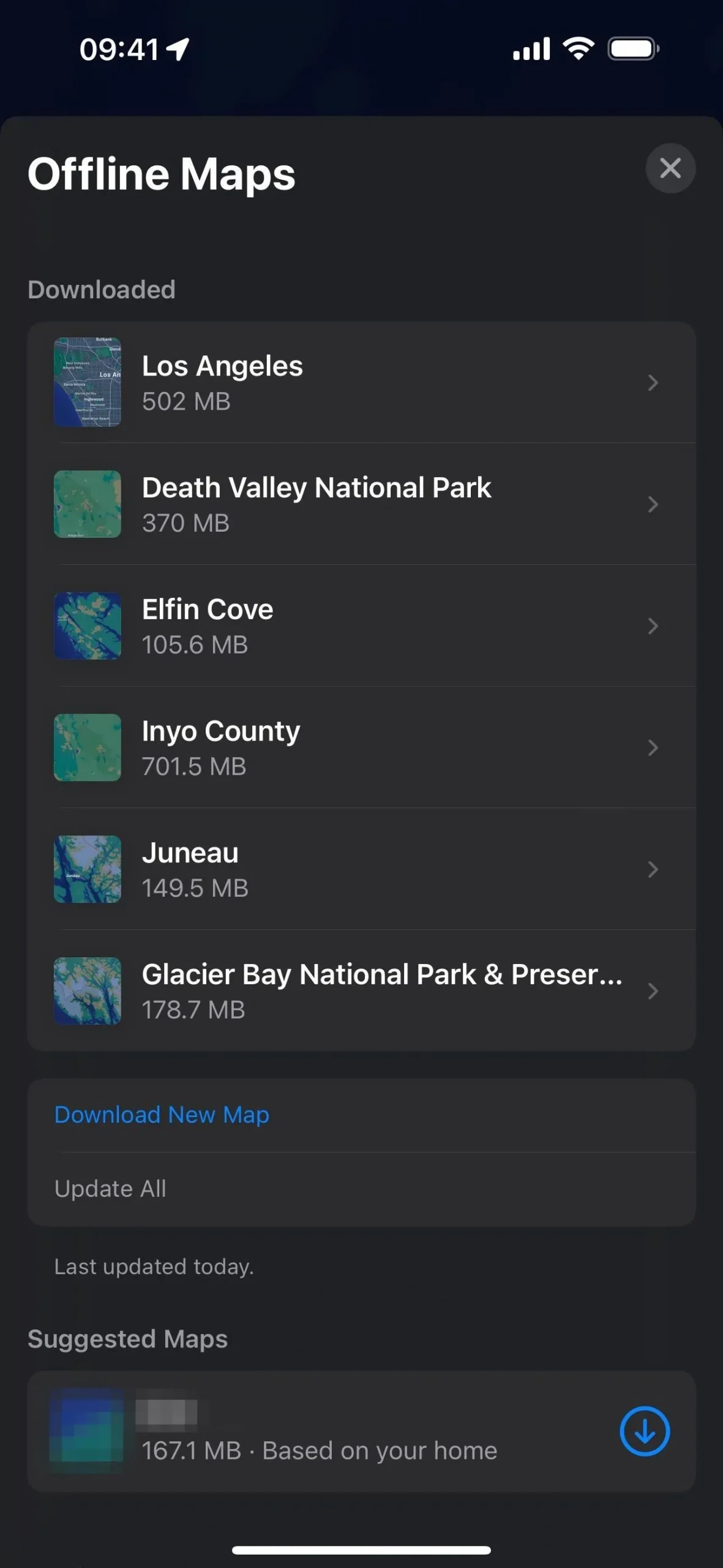
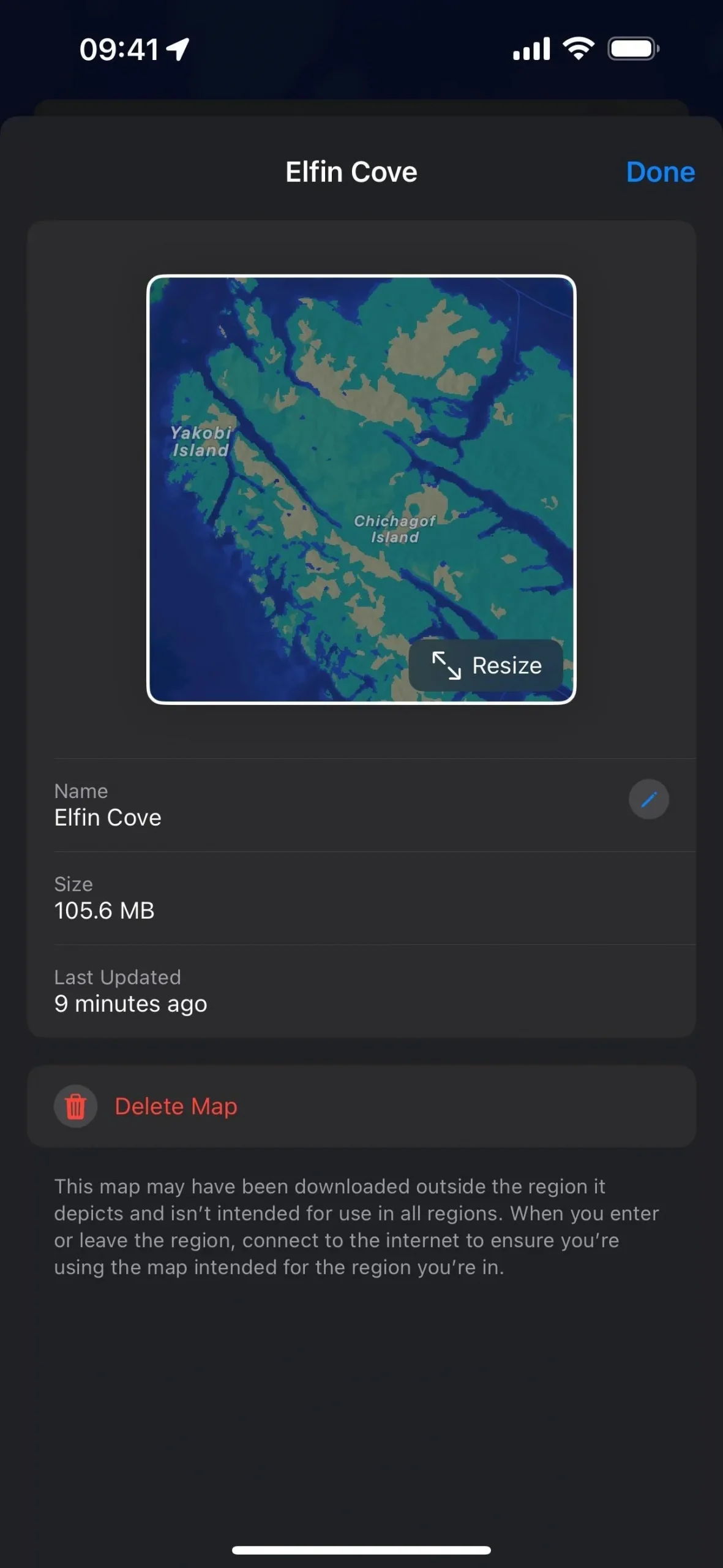
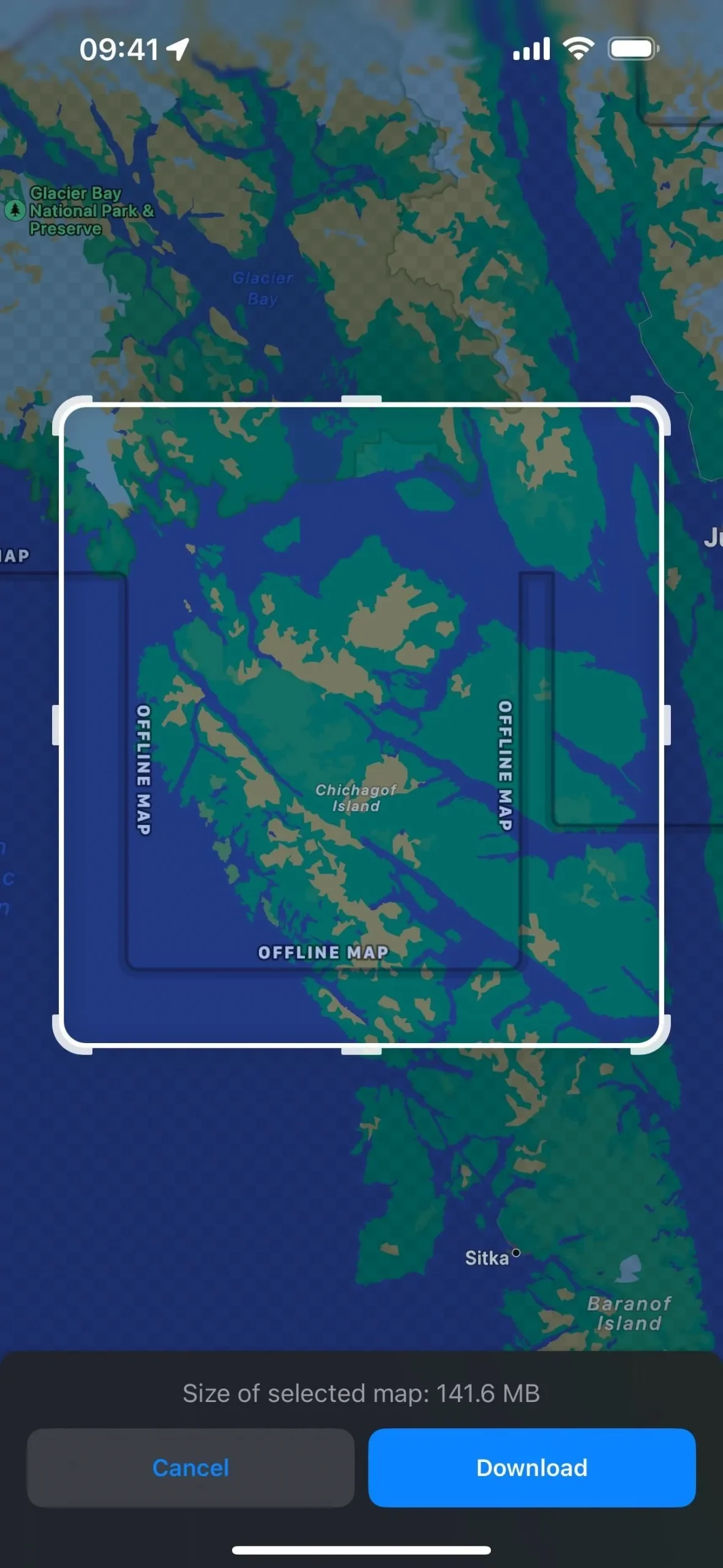
Renomeando seus mapas off-line
Você também pode alterar o nome do mapa offline. No menu Mapas off-line, toque no nome de qualquer mapa off-line para ver suas opções. Toque no ícone de lápis ao lado do nome do mapa, altere o nome e clique em “Salvar”. Selecione “Concluído” para voltar ao menu Mapas off-line.
Além disso, você pode deslizar para a esquerda em um mapa off-line no menu Mapas off-line, tocar em “Renomear”, alterar o nome e clicar em “Salvar”.
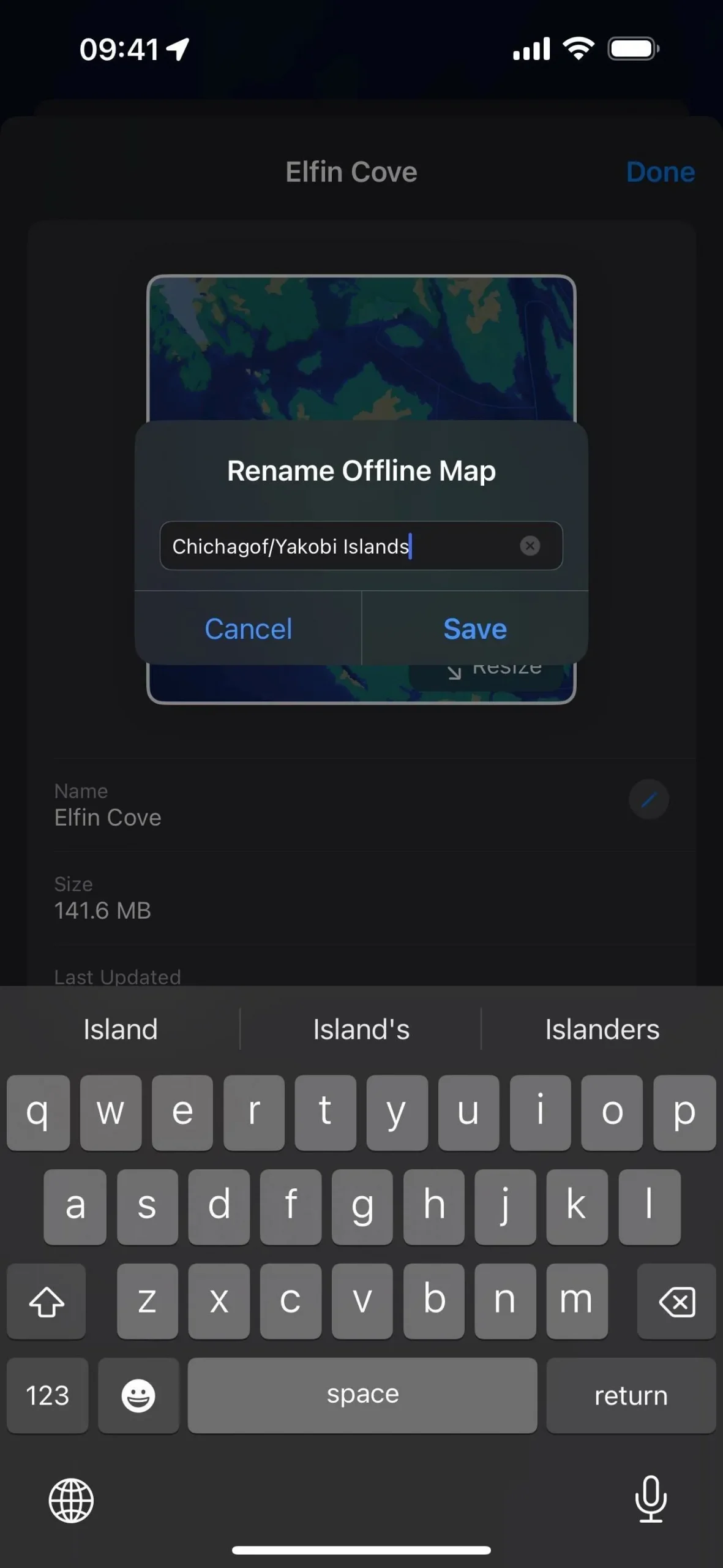
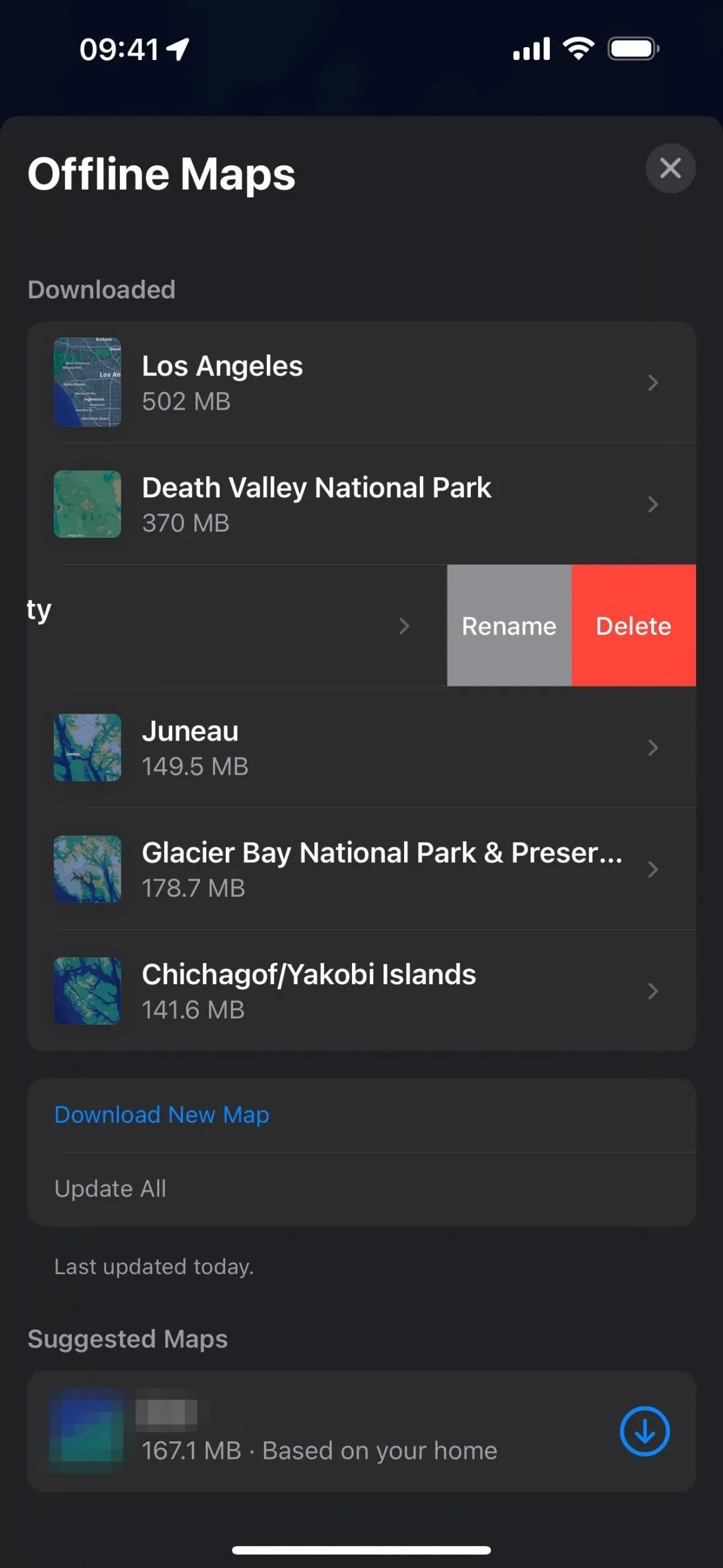
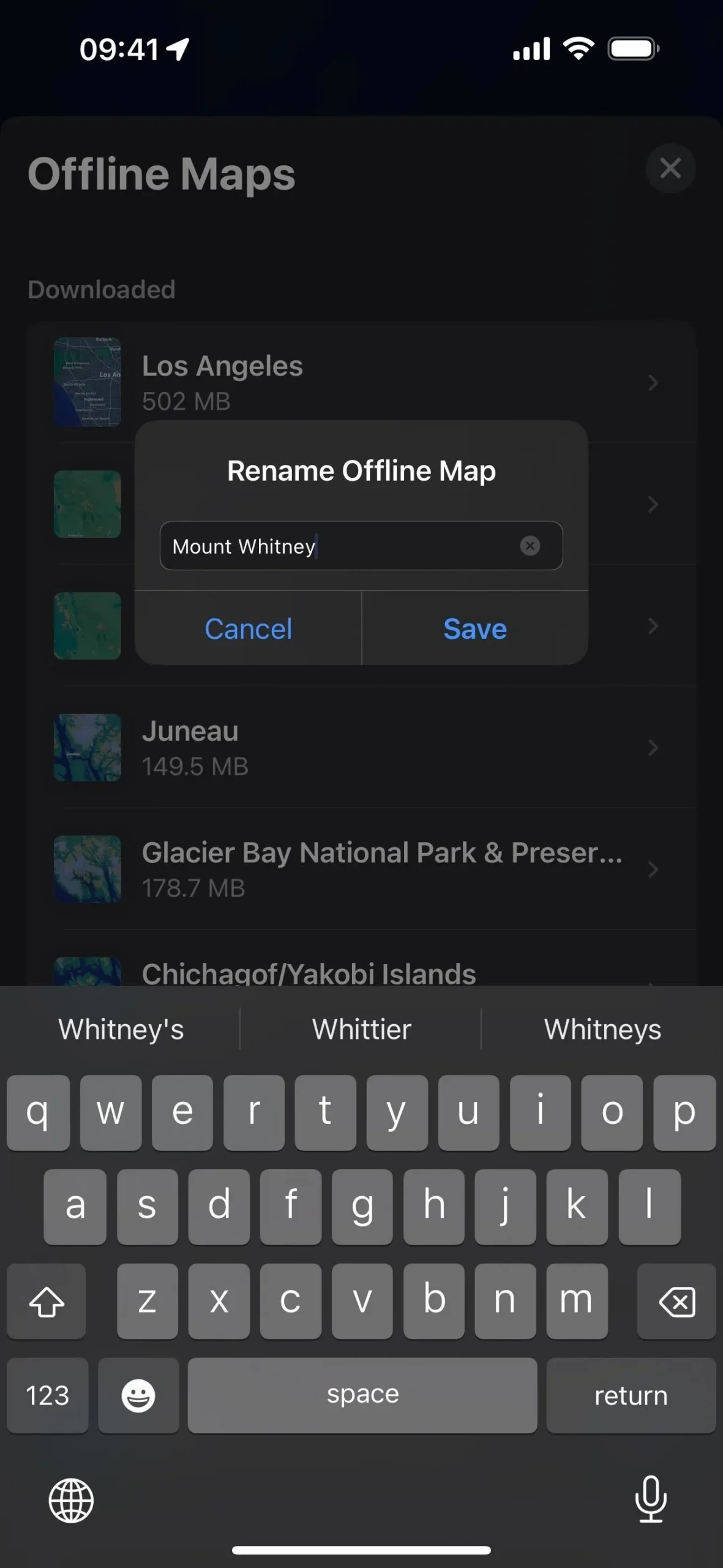
Atualizando seus mapas off-line
Se você tiver “Atualizações automáticas” ativadas no menu Mapas off-line, a configuração padrão, o Mapas atualizará automaticamente seus mapas off-line quando possível. Você também pode encontrar essa opção em Configurações -> Mapas -> Mapas off-line. Se ainda não os atualizou e há uma atualização disponível – ou se você desativou as “Atualizações Automáticas” – você pode tocar em “Atualizar tudo” abaixo da opção “Baixar novo mapa”.
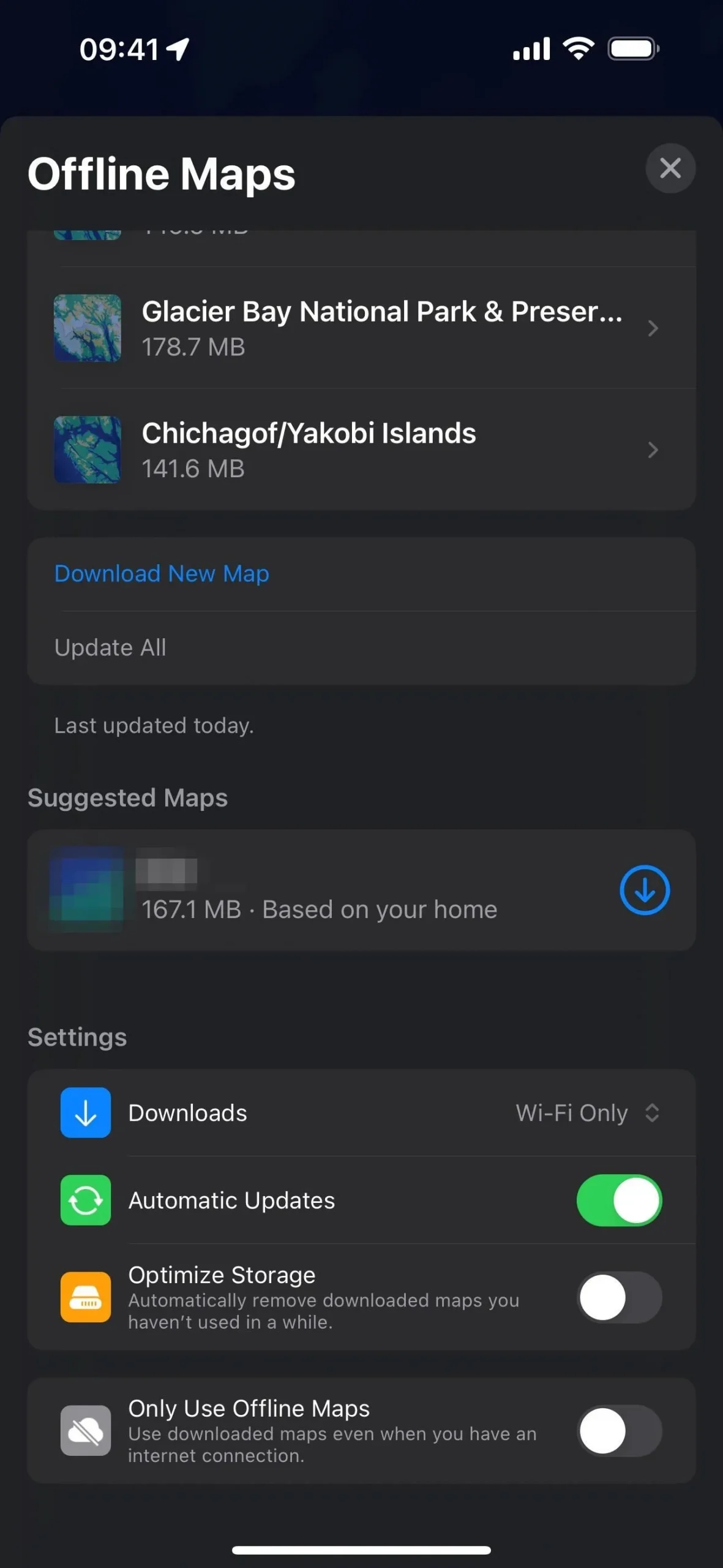
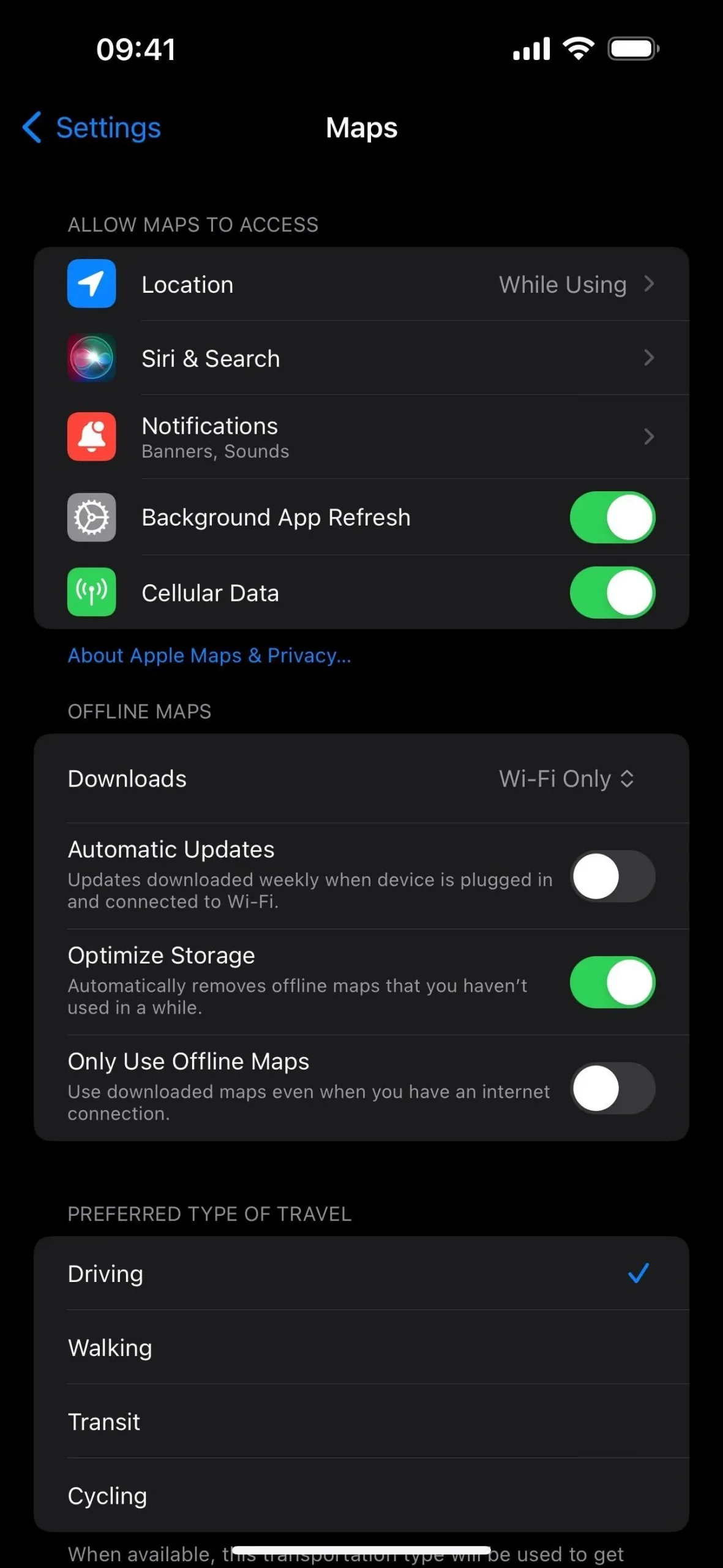
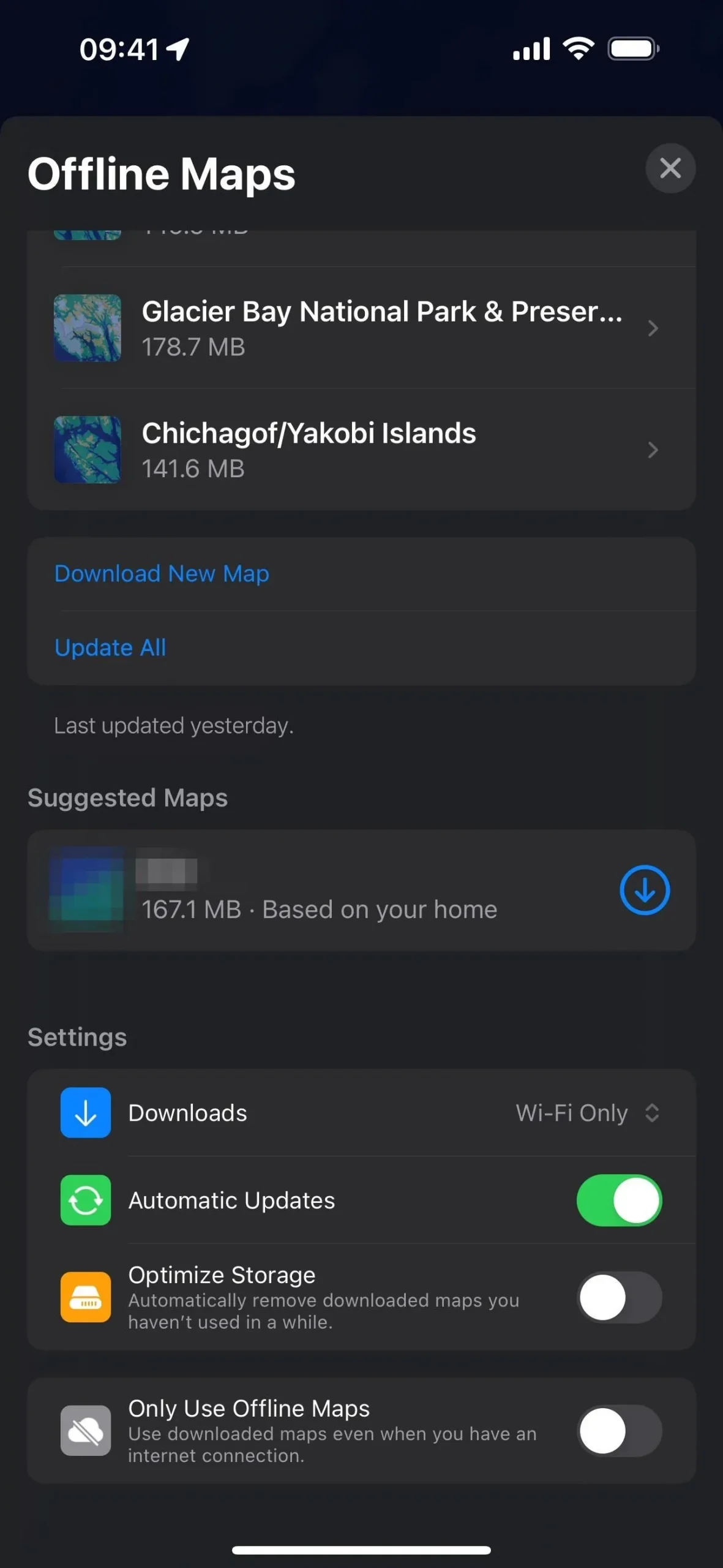
Excluindo seus mapas off-line
No menu Mapas off-line, você pode ativar a opção “Otimizar armazenamento” se quiser que o Maps remova automaticamente os mapas baixados que você não usa há algum tempo. Você também pode encontrar essa opção em Configurações -> Mapas -> Mapas off-line.
Você também pode excluir mapas off-line manualmente. Para fazer isso, toque no nome de qualquer mapa off-line para ver suas opções e selecione “Excluir mapa”. Além disso, você pode deslizar para a esquerda em um mapa off-line no menu Mapas off-line e tocar em “Excluir”.
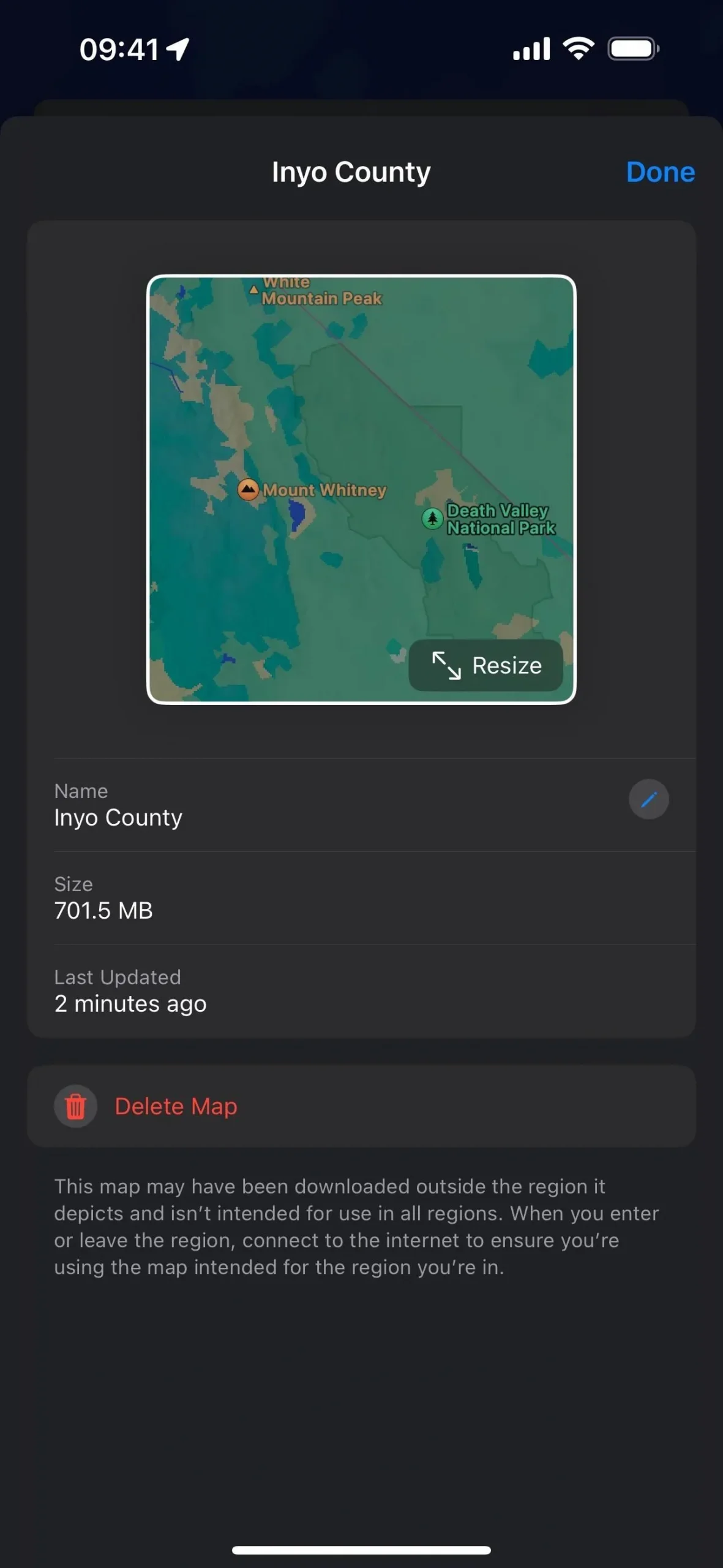
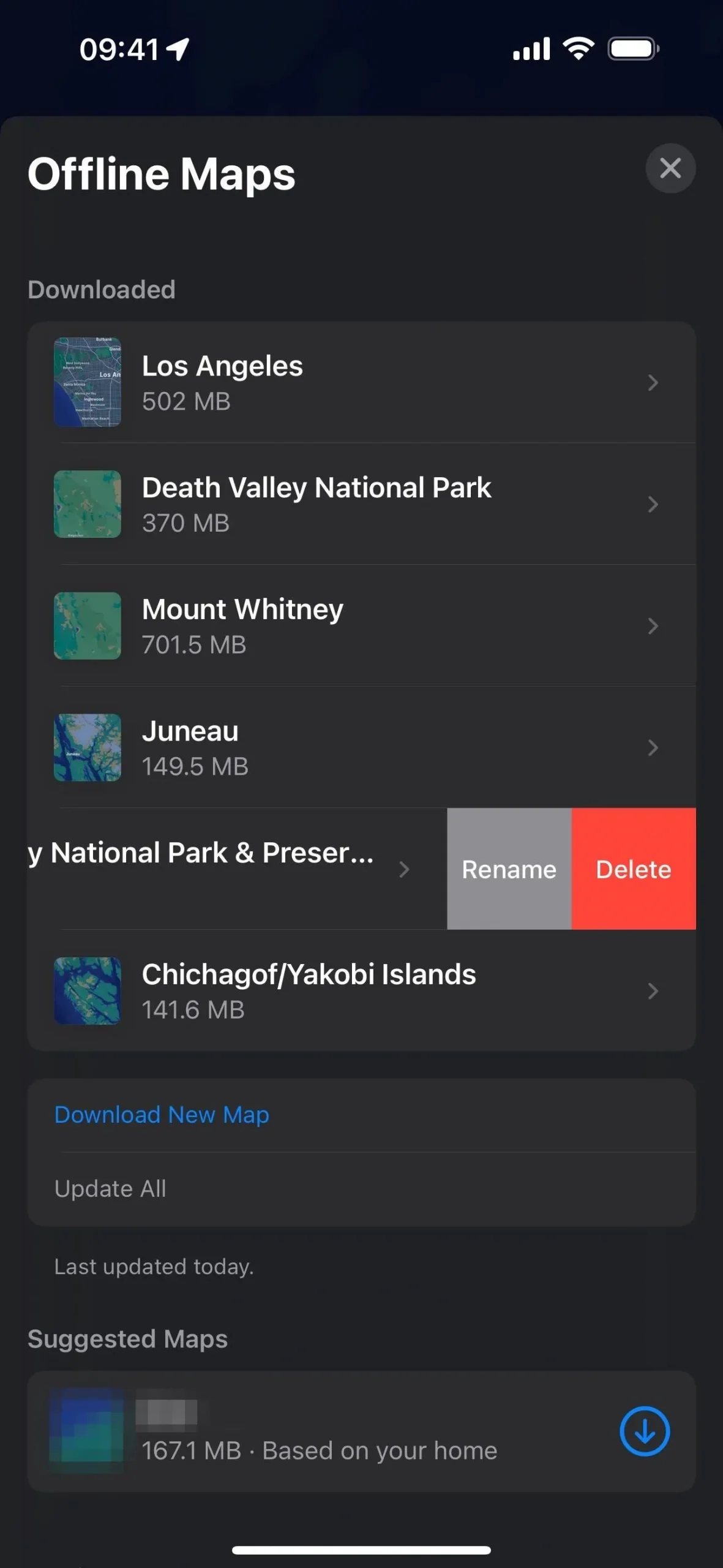
Alterando outras configurações de mapas off-line
No menu Mapas off-line, você também verá uma configuração “Downloads”, que permite escolher baixar mapas off-line apenas por meio de uma conexão Wi-Fi ou por Wi-Fi ou dados de celular. Você também pode ativar a opção “Usar apenas mapas off-line” para usar apenas mapas off-line, mesmo com uma conexão sólida com a Internet. Você também pode encontrar ambas as preferências em Configurações -> Mapas -> Mapas off-line.
Outras coisas para saber
- Os mapas offline funcionam diretamente no seu iPhone ou iPad e quando conectados ao CarPlay.
- Mapas off-line também podem ser usados no Apple Watch por Bluetooth quando estiver dentro do alcance (cerca de 33 pés) para ver informações sobre lugares, instruções passo a passo e HECs sem conexão com a Internet.
- Os mapas off-line não estão disponíveis em todos os lugares, portanto, se você não vir a opção “Download”, essa região pode ainda não ser suportada. Fique de olho na página Disponibilidade de recursos da Apple , que ainda não foi atualizada para mapas off-line.
Deixe um comentário